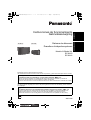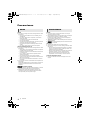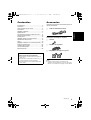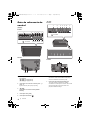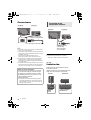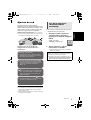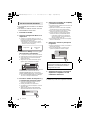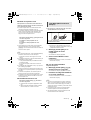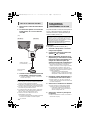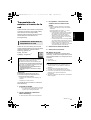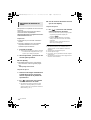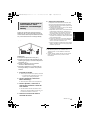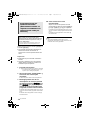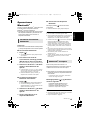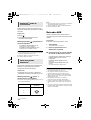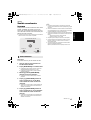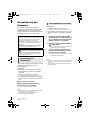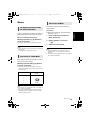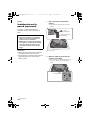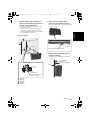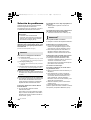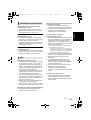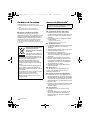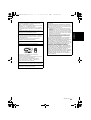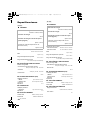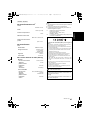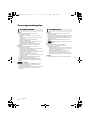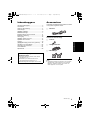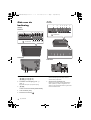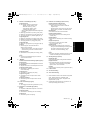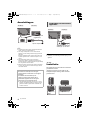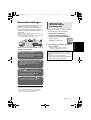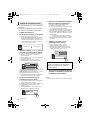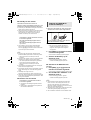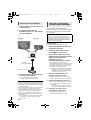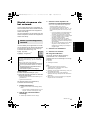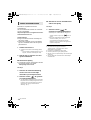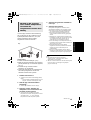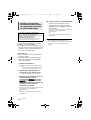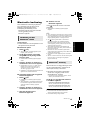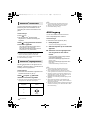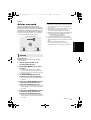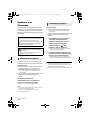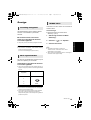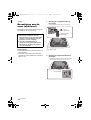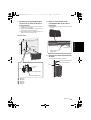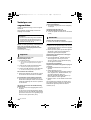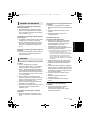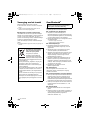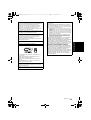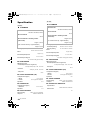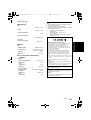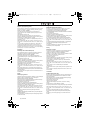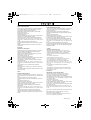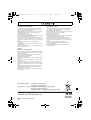EG
SQT1295
NEDERLANDS ESPAÑOL
until
2016/03/14
Instrucciones de funcionamiento
Gebruiksaanwijzing
Sistema de altavoces
Draadloos luidsprekersysteem
Modelo N./Model Nr.
SC-ALL9
SC-ALL6
Muchísimas gracias por haber adquirido este aparato.
Lea cuidadosamente estas instrucciones antes de usar este producto, y guarde este manual para usarlo en el futuro.
Dank u voor de aankoop van dit product.
Lees deze instructies zorgvuldig door voordat u dit product gebruikt en bewaar deze handleiding, zodat u deze later
kunt raadplegen.
Se incluyen instrucciones de instalación
La instalación debe ser realizada por un especialista calificado. (l 20 y 21)
Antes de comenzar la instalación, lea cuidadosamente estas instrucciones de instalación y el manual de
instrucciones para asegurarse de que la instalación se realice correctamente.
(Conserve estas instrucciones. Puede necesitarlas al momento de realizar mantenimiento o trasladar esta unidad.)
Bijgesloten instructies voor de installatie
De installatie dient door een gekwalificeerd installateur uitgevoerd te worden. (l 20 - 21)
Voordat het werk begonnen wordt, moeten deze instructies voor de installatie, evenals de handleiding, met
aandacht gelezen worden om er zeker van te kunnen zijn dat de installatie correct uitgevoerd wordt.
(Bewaar deze instructies. U kunt ze nodig hebben voor het onderhoud of het verplaatsen van dit systeem.)
[SC-ALL9] [SC-ALL6]
SC-ALL9&6-SQT1295_mst.book 1 ページ 2016年1月14日 木曜日 午前9時44分
Pagina wordt geladen...
Pagina wordt geladen...
Pagina wordt geladen...
Pagina wordt geladen...
Pagina wordt geladen...
Pagina wordt geladen...
Pagina wordt geladen...
Pagina wordt geladen...
Pagina wordt geladen...
Pagina wordt geladen...
Pagina wordt geladen...
Pagina wordt geladen...
Pagina wordt geladen...
Pagina wordt geladen...
Pagina wordt geladen...
Pagina wordt geladen...
Pagina wordt geladen...
Pagina wordt geladen...
Pagina wordt geladen...
Pagina wordt geladen...
Pagina wordt geladen...
Pagina wordt geladen...
Pagina wordt geladen...
Pagina wordt geladen...
Pagina wordt geladen...
Pagina wordt geladen...

2
SQT1295
Voorzorgsmaatregelen
Toestel
≥ Om het risico op brand, elektrische schokken of
productschade te verkleinen
– Stel dit toestel niet bloot aan regen, vocht, druppels of
spetters.
– Plaats geen met vloeistof gevulde objecten, zoals vazen,
op dit toestel.
– Gebruik alleen de aanbevolen accessoires.
– Verwijder de afdekking niet.
– Repareer dit toestel niet zelf. Laat onderhoud over aan
gekwalificeerd onderhoudspersoneel.
– Laat geen metalen voorwerpen in dit toestel vallen.
– Plaats geen enkel voorwerp bovenop dit toestel.
Netsnoer
≥ Om het risico op brand, elektrische schokken of
productschade te verkleinen
– Controleer of de voedingsspanning overeenkomt met de
spanning die op dit toestel afgedrukt is.
– Steek de stekker volledig in het stopcontact.
– Trek niet aan de voedingskabel, buig hem niet en plaats er
geen zware voorwerpen op.
– Hanteer de stekker niet met natte handen.
– Houd het hoofddeel van de stekker vast als u deze uit het
stopcontact neemt.
– Gebruik geen beschadigde stekker of stopcontact.
≥ De hoofdstekker schakelt het apparaat uit.
Installeer het apparaat op een dergelijke wijze dat de
hoofdstekker onmiddellijk uit het stopcontact kan worden
getrokken.
[SC-ALL9] Bevestiging
≥ Om letsel te voorkomen, moet dit apparaat stevig aan de
muur bevestigd worden, in overeenstemming met de
instructies voor de installatie.
≥ Houd de veiligheidshouder, de schroeven en de muurbeugels
buiten het bereik van kinderen om inslikken ervan te
voorkomen.
Toestel
≥ Plaats geen bronnen van open vuur, zoals brandende
kaarsen, op dit toestel.
≥ Dit toestel kan tijdens het gebruik de interferentie van radio’s
ontvangen die veroorzaakt wordt door mobiele telefoons. In
dat geval dient u de afstand tussen dit toestel en de mobiele
telefoon te vergroten.
≥ [SC-ALL9] Dit toestel is bestemd voor gebruik in een mild
klimaat.
≥ [SC-ALL6] Dit toestel is bestemd voor gebruik in gematigde en
tropische klimaten.
Opstelling
≥ Plaats dit toestel op een vlakke ondergrond.
≥ Om het risico op brand, elektrische schokken of
productschade te verkleinen,
– Installeer of plaats dit toestel niet in een boekenkast, een
muurkast of in een andere omsloten ruimte. Controleer of
het toestel goed geventileerd wordt.
– Blokkeer de ventilatieopening van dit toestel niet met
kranten, tafelkleden, gordijnen, enzovoorts.
– Stel dit toestel niet bloot aan rechtstreeks zonlicht, hoge
temperaturen, hoge vochtigheid en overmatige trillingen.
Netsnoer
≥ Gebruik het netvoedingsnoer niet voor andere apparatuur.
WAARSCHUWING VOORZICHTIG
(28)
SC-ALL9&6-SQT1295_mst.book 2 ページ 2016年1月14日 木曜日 午前9時44分

SQT1295
3
NEDERLANDS
Inhoudsopgave
Voorzorgsmaatregelen......................................2
Accessoires ......................................................3
Gids voor de bediening.....................................4
Aansluitingen ....................................................6
[SC-ALL6] Installatie...........................................6
Netwerkinstellingen...........................................7
Muziek streamen via het netwerk ...................11
Bluetooth
®
bediening ......................................15
AUX-ingang ....................................................16
[SC-ALL6] Achter surround...............................17
Updaten van Firmware ...................................18
Overige ...........................................................19
[SC-ALL9]
Bevestiging aan de muur (optioneel).......20
Verhelpen van ongemakken ...........................22
Verzorging van het toestel ..............................24
Over Bluetooth
®
..............................................24
Specificaties....................................................26
Accessoires
Controleer de bijgeleverde accessoires voordat
u dit systeem in gebruik neemt.
∏ 1 Netsnoer
[SC-ALL9]
Accessoires muurmontage
∏ 1 schroef
∏ 1 Veiligheidshouder
∏ 2 Muurbeugels
≥ Het bijgeleverde netsnoer mag alleen voor dit systeem
gebruikt worden. Gebruik het snoer niet met andere
apparatuur. Gebruik bovendien geen snoeren van
andere apparatuur voor dit systeem.
Over de beschrijvingen die in deze
handleiding staan
≥ De pagina's waarnaar verwezen wordt, worden
aangeduid als “l ±±”.
≥ De etiketten op dit toestel worden in deze
gebruiksaanwijzing aangeduid als [±±].
≥ De afbeeldingen kunnen afwijken van uw toestel.
(29)
SC-ALL9&6-SQT1295_mst.book 3 ページ 2016年1月14日 木曜日 午前9時44分

4
SQT1295
Gids voor de
bediening
[SC-ALL9]
Voorkant
Achterkant
[SC-ALL6]
Voorkant
Achterkant
1 Schakelaars voorkeuzekanaal internetradio
[SC-ALL9] [1] tot [6] (l 14)
[SC-ALL6] [1] tot [2] (l 14)
2 Schakelaar volumeregeling [VOL j]/
[VOL i]
Regelt het volume (van 0 (min) tot 50 (max))
3 [SC-ALL6]
Achter surround-schakelaar [REAR MODE]
4 AUX schakelaar [AUX]
5 Bluetooth
®
-schakelaar [ ]
6 Netwerkschakelaar [NET]
Gaat de WPS-pairing-modus (l 9) / firmware
update-modus (l 18) binnen
7 Stand-by/Aan schakelaar [Í/I]
Raak aan om het toestel vanuit de ingeschakelde
stand op stand-by te zetten of omgekeerd. In de
stand-by-modus verbruikt het toestel nog steeds een
kleine hoeveelheid stroom.
124567
8 101112 13
1 1 1 1 1 1
: Aanraakzone
14 1615
1234567
8 9 10 11 12 13
1 1 1 1 1 1 1
: Aanraakzone
1614 15
2
(30)
SC-ALL9&6-SQT1295_mst.book 4 ページ 2016年1月14日 木曜日 午前9時44分

SQT1295
5
NEDERLANDS
8 Modus-controlelampje (amber)
9
[SC-ALL6]
Achter surroundcontrolelampje (blauw/groen)
10 AUX-controlelampje (geel)
11 Bluetooth
®
-controlelampje (blauw)
12 Netwerk-controlelampje (blauw/rood)
13 Werkingslampje (amber)
14 LAN-terminal
15 AC IN-aansluiting
16 AUX IN-aansluiting
§1 Deze schakelaars werken zodra het teken aangeraakt
wordt. Telkens wanneer de schakelaar wordt
aangeraakt, klinkt een pieptoon. De pieptoon kan
uitgezet worden. (l 19)
§2 Schroefgaten (alleen gebruikt om het product in de
winkel op het display vast te zetten)
Knippert één keer
≥ De volgende instelling is ingeschakeld.
“Standby van het netwerk” (l 9)
“Bluetooth
®
stand-by” (l 15)
“Automatische updates” (l 18)
“Instelling werkgeluid” (l 19)
– Als de instelling uitgeschakeld wordt, knippert het
twee keer.
≥ Bluetooth
®
zendmodus is op “
Mode1
” gezet. (l 16)
≥ Bluetooth
®
ingangsniveau is op Laag gezet. (l 16)
≥ AUX-ingangsniveau is op Normaal gezet. (l 16)
Knippert twee keer
≥ Bluetooth
®
zendmodus is op “
Mode2
” gezet. (l 16)
≥
Bluetooth
®
ingangsniveau is op Midden gezet. (
l
16)
≥ AUX-ingangsniveau is op Hoog gezet. (l 16)
Knippert drie keer
≥ Bluetooth
®
ingangsniveau is op Hoog gezet. (l 16)
Knippert
≥ Het kan knipperen als het toestel naar de
stand-by-modus overgaat.
– Sluit het netsnoer niet af. Doet u dat, dan kan een
slechte werking of schade veroorzaakt worden.
Knippert langzaam
≥ Het toestel is met het update-proces bezig. (l 18)
≥ Het modus-controlelampje knippert ook als het
volume veranderd wordt.
Brandt (groen)
≥
Het pairen als linker surroundluidspreker is succesvol.
Brandt (blauw)
≥
Het pairen als rechter surroundluidspreker is succesvol.
Knippert langzaam (groen)
≥ Het toestel is in afwachting van de achter
surroundverbinding.
Knippert (groen)
≥ Het toestel is in afwachting van pairing.
Knippert snel (groen)
≥ Het toestel is gereed voor pairen als de linker
luidspreker.
Knippert snel (blauw)
≥ Het toestel is gereed voor pairen als de rechter
luidspreker.
Brandt
≥ AUX wordt als de audiobron geselecteerd. (l 16)
Brandt
≥ Het pairen als Bluetooth
®
-luidspreker is succesvol.
Knippert langzaam
≥ Het toestel is in afwachting van een verbinding.
Knippert snel
≥ Het toestel is gereed voor pairing.
Knippert afwisselend (blauw/rood)
≥ Het toestel voert een intern proces uit.
– Wacht ongeveer 60 seconden voordat het
knipperen stopt.
– Sluit het netsnoer niet af. Doet u dat, dan kan een
slechte werking of schade veroorzaakt worden.
Brandt (blauw)
≥ Het toestel is met het netwerk verbonden.
Knippert langzaam (blauw)
≥ Het toestel is gereed voor de instelling van het
netwerk. (l 7)
Knippert (blauw)
≥ Het toestel is in afwachting van de WPS-verbinding.
(l 9)
Knippert snel (blauw)
≥ Het toestel is in afwachting van de WPS
PIN-codeverbinding. (l 9)
Knippert (rood)
≥ Het toestel maakt verbinding met het netwerk.
– Als er geen netwerkverbinding tot stand gebracht
kan worden, blijft het knipperen doorgaan.
Controleer de netwerkverbinding. (l 7)
≥ Het volume kan tijdens het blauw knipperen van het
netwerk-controlelampje niet veranderd worden.
Knippert één keer
≥ Het toestel detecteert de aangeraakte schakelaar.
Knippert twee keer
≥ Het toestel detecteert een geldige handeling die
uitgevoerd is door het aanraken en aangeraakt
blijven houden van de schakelaar.
Knippert
≥
De automatische stand-by-modus is geactiveerd. (
l
6)
(31)
SC-ALL9&6-SQT1295_mst.book 5 ページ 2016年1月14日 木曜日 午前9時44分

6
SQT1295
Aansluitingen
≥ Dit toestel verbruikt een kleine hoeveelheid netstroom
(l 26), zelfs als het uitgeschakeld is.
≥ Om energie te besparen, kunt u de stroomtoevoer
afsluiten als u het toestel gedurende lange tijd niet zult
gebruiken.
Sommige instellingen zullen verloren gaan nadat u het
systeem afgesloten heeft. U dient deze opnieuw uit te
voeren.
≥ Deze luidsprekers hebben geen magnetische
afscherming. Plaats ze niet naast een televisie, een
personal computer of andere apparatuur die gemakkelijk
door magnetisme beïnvloed wordt.
≥ Maak het netsnoer niet los als het toestel ingeschakeld
is. Doet u dat, dan kan een slechte werking of schade
veroorzaakt worden.
≥ Raadpleeg voor details de gebruiksaanwijzing van het
apparaat.
[SC-ALL6]
Installatie
Dit toestel kan zowel verticaal als horizontaal
geïnstalleerd worden.
Installeer het toestel met de zijde met de
luidsprekervoetjes omlaag, zoals hieronder
getoond wordt.
Automatische stand-by-modus
Dit toestel is ontworpen om het eigen
stroomverbruik te reduceren en energie te
besparen.
Het toestel zal automatisch op de
stand-by-modus gezet worden als er
gedurende ongeveer 20 minuten geen
geluid is en het niet gebruikt wordt.
≥ Het werkingslampje (amber) zal ongeveer 1 minuut
knipperen voordat het toestel op de stand-by-modus
gezet wordt. Raak ongeacht welke schakelaar aan
om dit te annuleren.
[SC-ALL9] [SC-ALL6]
Op een stopcontact
Netvoedingsnoer
(bijgeleverd)
Verbinding van een extern
apparaat
[SC-ALL9] [SC-ALL6]
Audiokabel (niet bijgeleverd)
Stekkertype: 3,5 mm stereo
Verticaal Horizontaal
Luidsprekerv
oetjes
Luidsprekervoetjes
(32)
SC-ALL9&6-SQT1295_mst.book 6 ページ 2016年1月14日 木曜日 午前9時44分

SQT1295
7
NEDERLANDS
Netwerkinstellingen
U kunt muziek van een apparaat in het netwerk
streamen met gebruik van het kenmerk
Qualcomm
®
, AllPlay
TM
smart media platform.
Om deze kenmerken te gebruiken, moet dit
toestel van hetzelfde netwerk gebruik maken als
het apparaat.
Qualcomm
®
AllPlay
TM
smart media platform is een product van
Qualcomm Connected Experiences, Inc.
≥ Maak een update van de firmware van het toestel nadat
de netwerkinstellingen voltooid zijn. (l 18)
Kies een van de volgende methoden voor de
instelling van het netwerk.
≥ De instelling zal na de ingestelde tijdlimiet geannuleerd
worden. Probeer de instelling in dat geval opnieuw.
≥ Om deze instelling halverwege te annuleren, raakt u
[Í/I] aan om het toestel uit te schakelen.
≥ Sluit geen LAN-kabel aan. Door dat te doen
wordt de Wi-Fi
®
-functie uitgeschakeld.
1 Download en start de app
“Panasonic Music Streaming”
(gratis) op uw smartphone/tablet.
≥ [iOS] : App Store
≥ [Android] : Google Play
TM
2 Open de app en volg de instructies
op het scherm.
≥ Als de verbinding gemaakt is, gaat het
netwerk-controlelampje (blauw) branden.
“Gebruik van een Internet browser” (l 8)
≥ U kunt toegang tot de netwerkinstellingen
van dit toestel krijgen via de
internetbrowser op uw smartphone of
tablet, enz.
“Gebruik van WPS (Wi-Fi Protected
Setup
TM
)” (l 9)
≥
Als uw draadloze router WPS ondersteunt,
kunt u een verbinding tot brengen door of op
de WPS-knop te drukken of door de
WPS-PIN-code in te voeren.
“Gebruik van een LAN-kabel” (l 10)
≥ U kunt met een LAN-kabel een stabiele
verbinding met het netwerk maken.
“Gebruik van de “Panasonic Music
Streaming”-app” (l rechts)
≥ U kunt de draadloze netwerkinstellingen
tot stand brengen met de app "Panasonic
Music Streaming" (gratis).
Gebruik van de
“Panasonic Music
Streaming”-app
De uit te voeren handelingen, en de onderdelen die op
het scherm weergegeven worden, enz., van de app
“Panasonic Music Streaming”, zijn aan veranderingen
onderhevig.
Bezoek voor de meest recente informatie
http://panasonic.jp/support/global/cs/audio/app/
(Deze website is alleen in het Engels.)
(33)
SC-ALL9&6-SQT1295_mst.book 7 ページ 2016年1月14日 木曜日 午前9時44分

8
SQT1295
≥ De volgende stappen zijn op een smartphone
gebaseerd.
≥ Sluit geen LAN-kabel aan. Door dat te doen
zal de Wi-Fi-functie worden uitgeschakeld.
1 Schakel het toestel in.
2 Ga naar de Wi-Fi-instellingen op het apparaat.
≥
Ga over naar de volgende stap nadat het
netwerk-controlelampje van blauw en rood knipperen
naar langzaam blauw knipperen overgegaan is
§
.
§ Het blauw knipperen start na ongeveer 1 minuut.
Als het blauw knipperen niet start, voer dan een
reset van het netwerk uit. (l 9)
3 Selecteer “AllPlay
_AJ” om
verbinding met dit toestel te maken.
≥
“
” duidt op een karakter dat voor iedere reeks uniek is.
≥ Het kan tot 1 minuut duren voordat dit in uw
Wi-Fi-lijst verschijnt.
≥ Als deze handeling niet correct werkt. herhaal hem
dan verschillende keren.
≥ Controleer of DHCP vrijgegeven is voor de
netwerkinstelling op uw compatibele inrichting.
[iOS-toestel]: De instellingenpagina zal automatisch in
de internetbrowser weergegeven worden.
[Behalve_iOS-apparaat]
: Open de Internetbrowser en vernieuw
de pagina om de instellingenpagina weer te geven.
≥
Als de instellingenpagina niet weergegeven wordt, toets dan
“http://172.19.42.1/” in het veld van het URL-adres in.
4 Toets een apparaatnaam in en
selecteer vervolgens “Next”.
≥ De apparaatnaam zal als de naam van dit toestel op
het netwerk weergegeven worden.
≥
De gegarandeerde limiet van het aantal karakters is 32.
≥ De apparaatnaam wordt ingesteld als “Next”
geselecteerd wordt.
≥ U kunt de apparaatnaam ook veranderen als de
netwerkverbinding ingesteld wordt. (l 10)
5 Selecteer uw netwerknaam (SSID) en
toets vervolgens het password in.
≥ Controleer de netwerknaam (SSID) en het
password van de draadloze router.
≥
Er zal een lijst met netwerknamen (SSID’s) verschijnen
als u het vakje “Network Name” selecteert.
≥
Om de karakters te tonen die in het vakje “Password”
ingetoetst worden, selecteert u “Show Password”.
≥ Als uw netwerk specifieke instellingen vereist, maak
de selectie van “DHCP” dan ongedaan om DHCP
uit te schakelen.
– U kunt een specifiek IP-adres, subnet mask,
default gateway, primaire DNS, enz. gebruiken.
≥ Selecteer om de netwerknaam (SSID) te updaten
“Refresh list”.
6 Selecteer “Connect” om de
instellingen toe te passen.
≥ Als de verbinding gemaakt is, gaat het
netwerk-controlelampje (blauw) branden.
≥ Afhankelijk van het apparaat kan het zijn dat het
scherm dat aangeeft dat de verbinding tot stand
gebracht is, niet weergegeven wordt.
7 Zorg ervoor uw compatibele apparaat
opnieuw in verbinding te stellen met
uw
draadloos thuisnetwerk
.
≥ Schakel Java en cookies in bij uw browser-instellingen.
Gebruik van een Internet browser
Instellingen Wi-Fi-instellingen
AllPlay
Als het netwerk-controlelampje niet gaat
branden, controleer dan de netwerknaam
(SSID) en het password en probeer de
instelling opnieuw.
*
Network Name
Refresh list
*
Password
Show Password
DHCP
●●●●●●●●
(34)
SC-ALL9&6-SQT1295_mst.book 8 ページ 2016年1月14日 木曜日 午前9時44分

SQT1295
9
NEDERLANDS
∫ Standby van het netwerk
Dit toestel zal automatisch vanuit de
stand-by-modus ingeschakeld worden als u het
toestel als de uitgangsluidsprekers selecteert.
≥ De stand-by van het netwerk is doorgaans actief als het
toestel met een netwerk verbonden is.
≥ Het stroomverbruik in de stand-by-modus zal toenemen
als de stand-by van het netwerk actief is. Om het
stroomverbruik in de stand-by-modus te verlagen,
schakelt u de stand-by van het netwerk uit.
Houd [NET] en [AUX] gedurende minstens
4 seconden ingedrukt.
Het modus-controlelampje knippert één keer.
ingeschakeld
Het modus-controlelampje knippert twee keer.
uitgeschakeld
≥ Om de stand-by van het netwerk uitgeschakeld te
houden, selecteer dan Bluetooth
®
, AUX of achter
surround ([SC-ALL6]) als audiobron alvorens het toestel
op de stand-by-modus te schakelen.
≥ Als deze functie aangezet wordt, blijft het netwerk
(bedraad LAN/Wi-Fi) zelfs actief in de stand-by-modus.
– Het stroomverbruik in de stand-by-modus zal
toenemen.
≥ Als deze functie uitgezet wordt, is het netwerk (bedraad
LAN/Wi-Fi) in de stand-by-modus uitgeschakeld.
– Het netwerk (bedraad LAN/Wi-Fi) zal ingeschakeld
worden als het toestel ingeschakeld wordt.
– Het stroomverbruik in de stand-by-modus zal
afnemen.
≥ Als het netwerk-controlelampje blauw en rood knippert,
wacht dan tot het knipperen stopt.
≥ Als het toestel door dit kenmerk ingeschakeld wordt, kan
het zijn dat het begin van de muziek niet afgespeeld
wordt.
≥ Afhankelijk van de app kunnen de
activeringsvoorwaarden van deze functie anders zijn.
≥ Het kan zijn dat het toestel zelfs niet ingeschakeld wordt
als het als de uitgangsluidsprekers geselecteerd is. Start
in dat geval het afspelen.
∫ Resetten van het netwerk
Houd [NET] en [1] gedurende minstens
4 seconden ingedrukt.
≥ Het netwerk-controlelampje begint blauw/rood te
knipperen.
≥ Deze functie is uitgeschakeld als dit systeem met
een LAN-kabel verbonden is.
≥ Sluit geen LAN-kabel aan. Door dat te doen
zal de Wi-Fi-functie worden uitgeschakeld.
1 Schakel het toestel in.
≥ Ga over naar de volgende stap nadat het
netwerk-controlelampje van blauw en rood
knipperen naar langzaam blauw knipperen
overgegaan is.
2 Houd [NET] op het toestel minstens
4 seconden aangeraakt.
≥ Het netwerk-controlelampje (blauw) knippert.
3 Activeer de WPS-knop op de
draadloze router.
≥ Als de verbinding gemaakt is, gaat het
netwerk-controlelampje (blauw) branden.
∫ Gebruik van de WPS-PIN-code
Na stap 1
2 Houd [NET], [1] en [2] gedurende
minstens 4 seconden ingedrukt.
≥ Het netwerk-controlelampje (blauw) knippert sneller.
3 Voer de PIN-code “64428147” in de
draadloze router in.
≥ Als de verbinding gemaakt is, gaat het
netwerk-controlelampje (blauw) branden.
≥ Gaat het toestel eenmaal de WPS PIN-codemodus
binnen, dan kunt u de instelling niet uitvoeren met
gebruik van de WPS-knop. Om de WPS-knop te
gebruiken, schakelt u het toestel uit en weer in en voert u
opnieuw de netwerkinstellingen uit.
≥ Afhankelijk van de router kan de verbinding van andere
verbonden apparaten tijdelijk verloren gaan.
≥ Zie voor details de instructies van de Draadloze router.
Gebruik van WPS (Wi-Fi
Protected Setup
TM
)
Een compatibele draadloze router kan de
WPS-identificatieteken hebben.
bijv.,
(35)
SC-ALL9&6-SQT1295_mst.book 9 ページ 2016年1月14日 木曜日 午前9時44分

10
SQT1295
1 Haal de stekker van het netsnoer uit
het stopcontact.
2 Verbind dit toestel met een
breedband router, enz., met gebruik
van een LAN-kabel.
3 Sluit het netsnoer op dit toestel aan
en schakel het toestel in.
≥ Als de verbinding gemaakt is, gaat het
netwerk-controlelampje (blauw) branden.
≥
Gebruik rechte LAN-kabels van categorie 5 of hoger (STP)
als u een aansluiting op randapparatuur tot stand brengt.
≥ De LAN-kabel moet aan- of afgesloten worden terwijl het
netsnoer afgesloten is.
≥ Het toestel kan beschadigd raken als u een andere kabel
dan een LAN-kabel in de LAN-aansluiting steekt.
≥ Als de LAN-kabel afgesloten wordt, zullen de netwerk
gerelateerde instellingen (l rechts) geïnitialiseerd
worden. Voer de instellingen in dat geval opnieuw uit.
≥ Als een LAN-kabel aangesloten is, zal de Wi-Fi-functie
uitgeschakeld zijn.
– Het stroomverbruik zal afnemen wanneer het toestel
ingeschakeld is of op de stand-by-modus staat.
U kunt de naam van dit toestel in het
netwerkveranderen, en een specifiek IP-adres,
subnet mask, default gateway, primaire DNS,
enz., gebruiken.
Voorbereidingen
≥ Voltooi de netwerkinstellingen. (l 7)
1 Verbind uw apparaat met hetzelfde
netwerk als dit toestel.
2 Controleer het IP-adres van dit
toestel (l 19) en noteer het.
3 Start een Internet browser op uw
apparaat en type het IP-adres van dit
toestel in het veld van het
URL-adres in om de
instellingenpagina weer te geven.
≥
Het kan enige minuten duren voordat de
instellingenpagina weergegeven wordt, afhankelijk van
de omgeving. Laad de browser in dat geval opnieuw.
≥
Als het toestel met Wi-Fi verbonden is, kan alleen een
apparaatnaam veranderd worden. Sluit de
instellingenpagina nadat de apparaatnaam veranderd is.
– Selecteer “Change” om de apparaatnaam te
veranderen, type een nieuwe apparaatnaam in
en selecteer vervolgens “Apply”.
4 Toets een apparaatnaam in en
selecteer vervolgens “Next”.
≥
Raadpleeg stap 4 van “Gebruik van een Internet
browser” (
l
8) voor details over een apparaatnaam.
5 Selecteer de details en voer ze in.
≥ Als uw netwerk specifieke instellingen vereist, maak
de selectie van “DHCP” dan ongedaan om DHCP
uit te schakelen.
– U kunt een specifiek IP-adres, subnet mask,
default gateway, primaire DNS, enz. gebruiken.
6 Selecteer “Connect” om de
instellingen toe te passen.
≥ Als de verbinding gemaakt is, gaat het
netwerk-controlelampje (blauw) branden.
Gebruik van een LAN-kabel
[SC-ALL9] [SC-ALL6]
Breedband router, etc.
bijv.,
LAN-kabel
(niet bijgeleverd)
Uitvoeren van netwerk
gerelateerde instellingen
U kunt de naam van dit toestel veranderen door een
instelling in de app “Panasonic Music Streaming”
(versie 2.0.8 of later) te veranderen (l 11). Raadpleeg
onderstaande website voor details over de app.
http://panasonic.jp/support/global/cs/audio/app/
(deze site is alleen in het Engels.)
(36)
SC-ALL9&6-SQT1295_mst.book 10 ページ 2016年1月14日 木曜日 午前9時44分

SQT1295
11
NEDERLANDS
Muziek streamen via
het netwerk
U kunt muziek afkomstig van uw apparaten of
online muziekdiensten naar dit toestel streamen
en naar andere luidsprekers die aangedreven
worden door AllPlay.
U kunt de muziekbron van dit systeem ook naar
andere luidsprekers streamen die aangedreven
worden door AllPlay.
U kunt de AllPlay-functie gebruiken om muziek
van het apparaat op het netwerk naar dit toestel
te streamen door gebruik van de (gratis) app
“Panasonic Music Streaming”, enz.
≥ [iOS] : App Store
≥ [Android] : Google Play
TM
Voorbereidingen
≥ Voltooi de netwerkinstellingen. (l 7)
≥ Verbind de volgende apparaten met hetzelfde
netwerk als dit systeem.
– Apparaat waarop “Panasonic Music Streaming”, enz.
geïnstalleerd is
– Apparaat dat muziek bevat
De volgende stappen zijn gebaseerd op
“Panasonic Music Streaming”.
1 Schakel het toestel in.
≥ Controleer of het netwerk-controlelampje (blauw)
brandt.
– Als het netwerk-controlelampje blauw en rood
knippert, wacht dan tot het knipperen stopt.
2 Start de app “Panasonic Music
Streaming”.
≥ Gebruik altijd de laatste versie van de app.
3 Selecteer vanuit “Speaker” dit
systeem als uitgangsluidsprekers.
≥ Als u meer luidsprekers heeft die aangedreven
worden door AllPlay, kunt u van een
gesynchroniseerd geluid daarvan genieten.
Om de luidsprekers te groeperen, sleep “ ” van
de gewenste luidspreker dan naar een positie op
elkaar.
– U kunt de instelling van de luidsprekermodus
van het toestel in linker of rechter kanaal
veranderen om stereo pairen uit te voeren.
– U kunt op hetzelfde moment ook andere liedjes
op andere luidsprekers die door AllPlay
aangedreven worden afspelen.
– Het aantal luidsprekers dat door AllPlay
aangedreven wordt dat op hetzelfde moment
kan afspelen verschilt en is afhankelijk van de
gebruikssituatie.
– Als u een van de luidsprekers die door AllPlay
aangedreven wordt uitschakelt, kunnen
luidsprekers in dezelfde groep het afspelen
mogelijk stoppen.
4 Selecteer een muziekbron.
5 Selecteer een nummer.
∫ Het geluid uitbreiden
Als de app “Panasonic Music Streaming”
gebruikt wordt, kunt u onderstaande
geluidsfuncties van de instellingen van de app
gebruiken.
≥ Equalizer
≥ instellingen L/R kanaal
≥ Dit systeem zal weergegeven worden als
“Panasonic ALL9” of “Panasonic ALL6” als de
apparaatnaam niet ingesteld is.
≥ Raadpleeg “Formaat audio-ondersteuning” (l 27) voor
het ondersteunde formaat.
≥ Al naargelang de inhouden en de aangesloten
apparatuur kan het zijn dat afspelen niet naar behoren
plaatsvindt.
≥ Wees er zeker van dat u het afspelen op uw apparaat
stopt alvorens het uit te schakelen.
Muziek op netwerkapparaten
streamen
De uit te voeren handelingen, en de onderdelen die op
het scherm weergegeven worden, enz., van de app
“Panasonic Music Streaming”, zijn aan veranderingen
onderhevig.
Bezoek voor de meest recente informatie
http://panasonic.jp/support/global/cs/audio/app/
Er zijn meer apps beschikbaar. Bezoek voor details de
site
http://www.panasonic.com/global/consumer/
homeav/allseries/service
(Deze websites zijn alleen in het Engels.)
(37)
SC-ALL9&6-SQT1295_mst.book 11 ページ 2016年1月14日 木曜日 午前9時44分

12
SQT1295
Dit toestel is compatibel met diverse
muziekdiensten.
Ga naar onderstaande website voor informatie
over de compatibiliteit.
http://www.panasonic.com/global/consumer/
homeav/allseries/service
Voorbereidingen
≥ Zorg ervoor dat het netwerk verbinding met
het internet maakt.
≥ Verbind een apparaat met een compatibele
app die in hetzelfde netwerk als dit systeem
geïnstalleerd is.
1 Schakel het toestel in.
≥ Controleer of het netwerk-controlelampje (blauw)
brandt.
– Als het netwerk-controlelampje blauw en rood
knippert, wacht dan tot het knipperen stopt.
2 Start de app en selecteer een af te
spelen muziekstuk.
∫ Gebruik van Spotify
≥ U zult Spotify Premium nodig hebben. Bezoek
de volgende website voor details.
www.spotify.com/connect/
Na stap 2
3 Selecteer de vierkante afbeelding
van de cover art van het liedje
linksonder op het afspeelscherm.
4 Selecteer vanuit “ ” dit systeem
als uitgangsluidsprekers.
≥ Om van een gesynchroniseerd geluid uit meerdere
luidsprekers die door AllPlay aangedreven worden
te genieten, dient u de luidsprekers te groeperen
met gebruik van de app “Panasonic Music
Streaming”. (l 11)
∫ Gebruik van online muziekdiensten
anders dan Spotify
Na stap 2
3 Selecteer vanuit “ ” dit
systeem als uitgangsluidsprekers.
≥ Afhankelijk van de dienst kan het nodig zijn het
volledige scherm te openen om “ ” weer te
geven.
≥ Als u meer luidsprekers heeft die aangedreven
worden door AllPlay, kunt u van een
gesynchroniseerd geluid daarvan genieten.
Selecteer “Group” en selecteer vervolgens de te
groeperen luidsprekers.
≥ Dit systeem zal weergegeven worden als
“Panasonic ALL9” of “Panasonic ALL6” als de
apparaatnaam niet ingesteld is.
≥ Er wordt een registratie/inschrijving vereist.
≥ Het kan zijn dat hiervoor geld gevraagd wordt.
≥ Diensten, iconen en specificaties zijn aan veranderingen
onderhevig.
≥ Ga voor details naar de website van de afzonderlijke
muziekdiensten.
Online muziekdiensten
(38)
SC-ALL9&6-SQT1295_mst.book 12 ページ 2016年1月14日 木曜日 午前9時44分

SQT1295
13
NEDERLANDS
U kunt de app “Panasonic Music Streaming”
(l 11) gebruiken om de muziekbron van dit
systeem (Bluetooth
®
/AUX-bron, enz.) naar
andere luidsprekers die door AllPlay
aangedreven worden te streamen.
Voorbereiding
≥ Voltooi de netwerkinstellingen. (l 7)
≥ Maak de gewenste audiobron op dit systeem
gereed (schakel bijv. het verbonden apparaat,
enz., in).
≥ Installeer de app “Panasonic Music
Streaming” op uw apparaat.
≥ Verbind uw apparaat en uw luidsprekers die
door AllPlay aangedreven worden met
hetzelfde netwerk als dit systeem.
1 Schakel het toestel in.
≥ Controleer of het netwerk-controlelampje (blauw)
brandt.
– Als het netwerk-controlelampje blauw en rood
knippert, wacht dan tot het knipperen stopt.
2 Start de app “Panasonic Music
Streaming”.
≥ Gebruik altijd de laatste versie van de app.
3 Selecteer vanuit “Speaker” de
luidspreker voor het streamen van
de audio van dit systeem.
≥ Om de audio van dit systeem naar andere
luidsprekers te streamen die aangedreven worden
door AllPlay, sleep “ ” van de gewenste
luidsprekers dan naar een positie op elkaar.
4 Selecteer de gewenste muziekbron
in de lijst.
5 Selecteer dit systeem.
Het apparaat zal beginnen de informatie van de
geselecteerde muziekbron van dit systeem te lezen.
≥ Dit systeem zal naar de keuzeschakelaarmodus
van de geselecteerde muziekbron schakelen.
≥ De in stap 3 geselecteerde luidspreker en dit
systeem zullen automatisch samen gegroepeerd
worden.
≥ Afhankelijk van de geselecteerde muziekbron kan
het afspelen van start gaan. Als een lijst met inhoud
op uw apparaat verschijnt, selecteer dan de
gewenste inhoud om het afspelen te starten.
≥ U kunt de instelling van de luidsprekermodus van
het toestel in linker of rechter kanaal veranderen om
stereo pairen uit te voeren.
≥ Het aantal luidsprekers dat door AllPlay
aangedreven wordt dat op hetzelfde moment kan
afspelen verschilt en is afhankelijk van de
gebruikssituatie.
≥ Als u een van de luidsprekers die door AllPlay
aangedreven wordt uitschakelt, kunnen luidsprekers
in dezelfde groep het afspelen mogelijk stoppen.
≥ Dit systeem zal weergegeven worden als
“Panasonic ALL9” of “Panasonic ALL6” als de
apparaatnaam niet ingesteld is.
≥ Wanneer u met deze functie van de video-inhoud geniet,
kunnen de video- en audio-uitgave mogelijk niet
gesynchroniseerd zijn.
Muziek op dit systeem
naar andere luidsprekers
streamen die
aangedreven worden door
AllPlay
Bijv.
(39)
SC-ALL9&6-SQT1295_mst.book 13 ページ 2016年1月14日 木曜日 午前9時44分

14
SQT1295
U kunt tot 6 kanalen ([SC-ALL9]) of 2 kanalen
([SC-ALL6]) als voorkeuze instellen.
≥ Er wordt over een eerder opgeslagen zender
heen geschreven wanneer een ander zender
opgeslagen wordt op dezelfde plaats van het
van te voren ingestelde kanaal.
Voorbereidingen
≥ Zorg ervoor dat het netwerk verbinding met
het internet maakt.
≥ Verbind een apparaat waarop een “AllPlay
Radio”-app geïnstalleerd is met hetzelfde
netwerk als dit toestel.
1 Schakel dit systeem in.
≥ Controleer of het netwerk-controlelampje (blauw)
brandt.
– Als het netwerk-controlelampje blauw en rood
knippert, wacht dan tot het knipperen stopt.
2 Start de app “AllPlay Radio” en
selecteer een af te spelen zender.
≥ Gebruik altijd de laatste versie van de app.
3 Blijf een van de schakelaars van de
voorkeuzekanalen van de
internetradio ([SC-ALL9] [1] tot [6] /
[SC-ALL6] [1] of [2]) op het toestel
gedurende minstens 4 seconden om
de geselecteerde zender als
voorkeuze in te stellen.
Het modus-controlelampje knippert net zo vaak als het
kanaalnummer van het geselecteerde
voorkeuzekanaal.
Bijv.
Het modus-controlelampje knippert 2 keer als [2]
geselecteerd is.
∫ Luisteren naar een voorkeuzezender
Raak een van de schakelaars van de
voorkeuzekanalen van de internetradio
([SC-ALL9] [1] tot [6] / [SC-ALL6] [1] of [2]) op
het toestel aan.
Het modus-controlelampje knippert net zo vaak als het
kanaalnummer van het geselecteerde
voorkeuzekanaal.
Bijv.
Het modus-controlelampje knippert 2 keer als [2]
geselecteerd is.
≥ Als het geselecteerde voorkeuzekanaal niet als
voorkeuze ingesteld is of dit toestel niet met het netwerk
verbonden is, zal het modus-controlelampje niet
knipperen.
Instellen van favoriete
voorkeuzezenders (alleen
als afgespeeld wordt met
de internetradio-app)
Dit toestel is compatibel met de Qualcomm
®
AllPlay
TM
Radio aangestuurd door TuneIn.
U kunt de favoriete voorkeuzezenders instellen als
afgespeeld wordt met gebruik van de
internetradio-app “AllPlay Radio”.
Qualcomm
®
AllPlay
TM
Radio powered by TuneIn is een
product van Qualcomm Connected Experiences, Inc.
(40)
SC-ALL9&6-SQT1295_mst.book 14 ページ 2016年1月14日 木曜日 午前9時44分

SQT1295
15
NEDERLANDS
Bluetooth
®
bediening
Door de Bluetooth
®
-verbinding te gebruiken,
kunt u draadloos naar het geluid van het
Bluetooth
®
-audioapparaat luisteren.
≥ Raadpleeg de handleiding van het
Bluetooth
®
-apparaat voor meer instructies
over de verbinding met een
Bluetooth
®
-apparaat.
Voorbereidingen
≥ Schakel Bluetooth
®
van het apparaat in en zet
het apparaat vlak bij dit toestel.
∫ Bluetooth
®
pairen
1 Raak [ ] aan.
≥ Als het Bluetooth
®
-controlelampje (blauw) snel
knippert, ga dan naar stap 3.
2 Houd [ ] minstens 2 seconden
aangeraakt om de pairing-modus
binnen te gaan.
≥ Het Bluetooth
®
-controlelampje (blauw) knippert
sneller.
3 Selecteer “SC-ALL9” of “SC-ALL6” in
het Bluetooth
®
-menu van het -apparaat.
≥ Het MAC-adres “” (“” staat voor een
karakter dat voor iedere reeks uniek is) kan
weergegeven worden voordat “SC-ALL9” of
“SC-ALL6” weergegeven wordt.
≥ Het Bluetooth
®
-controlelampje (blauw) brandt en het
apparaat is met dit toestel verbonden.
∫ Verbinding maken met een gepaird
Bluetooth
®
-apparaat
1 Raak [ ] aan.
≥ Het Bluetooth
®
-controlelampje (blauw) knippert
langzaam.
≥ Als het “Bluetooth
®
”-controlelampje (blauw) brandt,
is een Bluetooth
®
-apparaat reeds met dit toestel
verbonden. Maak de verbinding ongedaan.
(l rechts)
2
Selecteer “SC-ALL9” of “SC-ALL6” in
het Bluetooth
®
-menu van het -apparaat.
3 Start het afspelen op het
Bluetooth
®
-apparaat.
∫ Afsluiten van een
Bluetooth
®
-apparaat
Houd [ ] gedurende minstens 2 seconden
aangeraakt.
≥ Het Bluetooth
®
-controlelampje (blauw) knippert
langzaam.
≥ Als om het password gevraagd wordt, voer dan “0000” in.
≥ U kunt tot 8 apparaten voor dit systeem registreren. Als
een 9e apparaat gepaird wordt, zal het apparaat dat het
langst ongebruikt gebleven is vervangen worden.
≥ Als [ ] als bron geselecteerd is, zal dit toestel
automatisch proberen met het laatst aangesloten
Bluetooth
®
-apparaat verbinding te maken. Als deze
verbindingspoging mislukt, probeer dan opnieuw een
verbinding tot stand te brengen.
≥ Als dit toestel geselecteerd is als luidsprekers die
aangedreven worden door AllPlay, zal de audiobron in
het netwerk veranderen.
≥ Bluetooth
®
kan niet als de audiobron geselecteerd
worden als dit toestel in afwachting is van de WPS PUSH
of WPS PIN-codeverbinding.
≥ Dit toestel kan met één apparaat per keer verbonden
worden.
≥ Wanneer u met deze functie van de video-inhoud geniet,
kunnen de video- en audio-uitgave mogelijk niet
gesynchroniseerd zijn.
Deze functie stelt u in staat verbinding te maken
met een gepaird Bluetooth
®
-apparaat als dit
toestel op de stand-by-modus staat.
≥ Dit toestel zal automatisch ingeschakeld
worden als u verbinding maakt met een
gepaird Bluetooth
®
-apparaat.
– Als deze functie op “ingeschakeld” gezet is, zal het
stand-by stroomverbruik toenemen.
Houd [ ] en [1] gedurende minstens
4 seconden ingedrukt.
Het modus-controlelampje knippert één keer.
Stand-by van Bluetooth
®
staat op “ingeschakeld”.
Het modus-controlelampje knippert twee keer.
Stand-by van Bluetooth
®
staat op “uitgeschakeld”.
≥ U kunt deze functie niet instellen wanneer het
netwerk-controlelampje blauw en rood brandt.
≥ De fabrieksinstelling is “uitgeschakeld”.
Verbinden via het
Bluetooth
®
-menu
Bluetooth
®
stand-by
(41)
SC-ALL9&6-SQT1295_mst.book 15 ページ 2016年1月14日 木曜日 午前9時44分

16
SQT1295
U kunt de verzendmodus veranderen om de
prioriteit te geven aan de kwaliteit van de
verzending dan wel aan de kwaliteit van het
geluid.
Voorbereidingen
≥ Raak [ ] aan.
≥ Als een Bluetooth
®
-apparaat reeds
aangesloten is, maak de verbinding dan
ongedaan.
Houd [ ] en [2] gedurende minstens
4 seconden ingedrukt.
Het modus-controlelampje knippert één keer.
Mode1 (Nadruk op de connectiviteit)
Het modus-controlelampje knippert twee keer.
Mode2 (Nadruk op de geluidskwaliteit)
≥ U kunt deze functie niet instellen wanneer het
netwerk-controlelampje blauw en rood brandt.
≥ Selecteer “Mode1” als het geluid wordt onderbroken.
≥ De fabrieksinstelling is “Mode2”.
Als het ingangsniveau van het geluid van het
Bluetooth
®
-apparaat te laag is, verander dan de
instelling van het ingangsniveau.
Voorbereidingen
≥ Controleer of een Bluetooth
®
-apparaat al met
dit toestel verbonden is. (l 15)
Houd [ ] en [VOL –] gedurende
minstens 4 seconden ingedrukt.
≥ Het (amber) modus-controlelampje knippert om het
ingangsniveau van Bluetooth
®
weer te geven.
≥ U kunt deze functie niet instellen wanneer het
netwerk-controlelampje blauw en rood brandt.
≥ Selecteer “Laag” als het geluid vervormd is.
≥ De fabrieksinstelling is “Laag”.
AUX-ingang
U kunt via dit toestel ook naar muziek uit
externe afspeelapparatuur luisteren.
Voorbereidingen
≥ Verbind een extern apparaat. (l 6)
1 Raak [AUX] aan.
≥ Het AUX-controlelampje gaat branden.
2 Start het afspelen op het verbonden
apparaat.
∫ Selecteren van het ingangsniveau
van het geluid van het externe
toestel
Houd in de AUX-modus [AUX] minstens
4 seconden aangeraakt.
Het modus-controlelampje knippert één keer.
Gewoon niveau
Het modus-controlelampje knippert twee keer.
Hoog niveau
≥ De fabrieksinstelling is “Gewoon niveau”.
≥ U kunt deze functie niet instellen wanneer het
netwerk-controlelampje blauw en rood brandt.
≥ Om de geluidsvervorming te verbeteren als “Hoog
niveau” geselecteerd is, selecteer dan “Gewoon niveau”.
≥ Verlaag het volume van het externe apparaat om het
ingangssignaal te verlagen. Een hoog niveau van het
ingangssignaal zal het geluid vervormen.
≥ Raadpleeg voor details de gebruiksaanwijzing van het
apparaat.
≥ Als dit toestel geselecteerd is als luidsprekers die
aangedreven worden door AllPlay, zal de audiobron in
het netwerk veranderen.
≥ AUX kan niet als de audiobron geselecteerd worden als
dit toestel in afwachting is van de WPS PUSH of WPS
PIN-codeverbinding.
Bluetooth
®
-zendmodus
Bluetooth
®
-ingangsniveau
Aantal keren
knipperen
Bluetooth
®
-ingangsn
iveau
1
2
3
Laag
Hoog
(42)
SC-ALL9&6-SQT1295_mst.book 16 ページ 2016年1月14日 木曜日 午前9時44分

SQT1295
17
NEDERLANDS
[SC-ALL6]
Achter surround
Als u een compatibel Home Theater Audio
Systeem van Panasonic heeft (bijv. SC-ALL70T/
SC-ALL30T), dan kunt u twee SC-ALL6-toestellen
als achtersurroundluidsprekers gebruiken om van
het geluid van surroundluidsprekers te genieten.
≥ Raadpleeg de gebruiksaanwijzing van het compatibele
Home Theater Audio Systeem van Panasonic.
Voorbereidingen
≥ Schakel de SC-ALL6 en de SC-ALL70T/
SC-ALL30T in.
1 Start de pairing-modus op de
SC-ALL70T/SC-ALL30T.
2 Raak [REAR MODE] aan op iedere
SC-ALL6.
≥ Het netwerk-controlelampje gaat uit. (behalve
wanneer het afwisselend rood en blauw knippert)
≥ Het (groene) achter surround-controlelampje begint
langzaam te knipperen.
3 Houd [REAR MODE] gedurende
minstens 4 seconden aangeraakt.
≥ Het (groene) achter surround-controlelampje begint
te knipperen.
4 Raak [1] en [REAR MODE] minstens
4 seconden op één SC-ALL6 als
linker surroundluidspreker aan.
≥ Het (groene) achter surround-controlelampje begint
sneller te knipperen en gaat branden als het pairen
succes heeft.
5 Raak [2] en [REAR MODE] minstens
4 seconden op één SC-ALL6 als
rechter surroundluidspreker aan.
≥ Het (blauwe) achter surround-controlelampje begint
sneller te knipperen en gaat branden als het pairen
succes heeft.
≥ De pairing-modus wordt na het verstrijken van ongeveer
2 minuten geannuleerd. U kunt ook [Í/I] aanraken om
het te annuleren.
≥ Als dit toestel op de achtersurroundmodus staat, zal het
in-/uitschakelen van de gepairde SC-ALL70T/
SC-ALL30T dit toestel automatisch in-/uitschakelen.
≥ Onderstaande functies zijn mogelijk niet beschikbaar als
dit toestel als achtersurroundluidspreker gepaird is.
– Muziek streamen via het netwerk
– Het volume regelen met dit toestel
≥ U kunt de vertragingstijd niet regelen met dit toestel.
≥ Als u probeert linker en rechter surroundsluidsprekers op
hetzelfde kanaal op de SC-ALL6 in te stellen, mislukt het
pairen.
≥ Als het pairen mislukt, begint het achter
surround-controlelampje langzaam te knipperen.
Herhaal de procedure vanaf het begin als dit gebeurt.
Pairing
SC-ALL70T/SC-ALL30T
SC-ALL6SC-ALL6
Surround R kanSurround L kan
(43)
SC-ALL9&6-SQT1295_mst.book 17 ページ 2016年1月14日 木曜日 午前9時44分

18
SQT1295
Updaten van
Firmware
Af en toe zal Panasonic bijgewerkte firmware
uitgeven voor dit apparaat dat een toevoeging of
een verbetering kan vormen op de manier een
eigenschap werkt. Deze bijwerkingen zijn gratis
beschikbaar.
Als deze functie aan staat, zal het toestel de
firmware automatisch controleren en bijwerken.
Voorbereidingen
≥ Download en start de app "Panasonic Music
Streaming" (gratis) op uw smartphone.
≥ Verbind dit toestel met het netwerk. (l 7)
– Zorg ervoor dat het netwerk verbinding met het
internet maakt.
≥ Als het netwerk-controlelampje blauw en rood
knippert, wacht dan tot het blauw gaat
branden.
∫ Schakel de functie in
Houd [NET] en [VOL +] gedurende
minstens 4 seconden ingedrukt.
≥ Het modus-controlelampje knippert één keer.
≥ Om de functie uit te schakelen, houd u [NET] en [VOL –]
minstens 4 seconden aangeraakt.
(het modus-controlelampje knippert twee keer.)
≥ De fabrieksinstelling is uit.
Voorbereidingen
≥ Verbind dit toestel met het netwerk. (l 7)
– Zorg ervoor dat het netwerk verbinding met het
internet maakt.
≥ Als het netwerk-controlelampje blauw en rood
knippert, wacht dan tot het blauw gaat
branden.
1 Houd [NET] en [ ] langer dan 5
seconden aangeraakt tot het
(amber) controlelampje van de
werking begint te knipperen.
2 Terwijl u [NET] en [ ] blijft
aanraken, raakt u [AUX] aan.
≥ Tijdens het update-proces knippert het (amber)
modus-controlelampje langzaam.
3 Nadat het updaten voltooid is, zal
het (amber) modus-controlelampje
minstens 3 seconden branden.
≥ Het toestel zal herstarten en het (blauw/rode)
netwerk-controlelampje zal afwisselend knipperen.
≥ Het downloaden zal enige minuten vergen. Het zou
langer kunnen duren of helemaal niet kunnen werken,
afhankelijk van de verbindingsomgeving.
≥ Als er geen updates, gaat het modus-controlelampje uit.
U kunt de firmware ook updaten via een pop-up die u
verzoekt dat on-screen te doen, in de app “Panasonic
Music Streaming” (versie 2.0.8 of later) (l 11).
Raadpleeg onderstaande website voor details over de
app.
http://panasonic.jp/support/global/cs/audio/app/
(deze site is alleen in het Engels.)
SLUIT HET NETSNOER NIET AF als het
(amber) modus-controlelampje langzaam
knippert.
≥ Tijdens het update-proces kunnen geen andere
handelingen uitgevoerd worden.
Automatische updates
Handmatige updates
(44)
SC-ALL9&6-SQT1295_mst.book 18 ページ 2016年1月14日 木曜日 午前9時44分

SQT1295
19
NEDERLANDS
Overige
Als fabrieksinstelling zal een pieptoon klinken
wanneer u de schakelaar op het toestel
aanraakt.
∫ Om deze functie te annuleren
Houd [1] en [2] gedurende minstens
4 seconden ingedrukt.
≥ Het (amber) modus-controlelampje knippert twee keer.
≥ Om de functie in te schakelen, moet dezelfde handeling
als hiervoor uitgevoerd worden.
(het modus-controlelampje knippert één keer.)
Om de Wi-Fi signaalsterkte te controleren op de
plaats van opstelling van het toestel.
Houd [NET] en [2] gedurende minstens
4 seconden ingedrukt.
≥ Het modus-controlelampje (amber) knippert één keer en
knippert vervolgens opnieuw om de Wi-Fi-signaalsterkte
te tonen.
≥ Als het netwerk-controlelampje blauw en rood knippert,
wacht dan tot het knipperen stopt.
≥ Als de sterkte van het Wi-Fi-signaal niet gecontroleerd
kan worden, maak de selectie van het toestel bij
luidsprekers aangedreven door AllPlay dan ongedaan en
probeer het opnieuw.
Controleren van het IP-adres van het toestel en
het MAC-adres.
Voorbereidingen
≥ Download de app “Panasonic Music
Streaming”. (l 11)
1 Start de app “Panasonic Music
Streaming”.
2 Selecteer “ ” in “Speaker”.
3 Selecteer dit toestel.
≥ Dit toestel zal weergegeven worden als
“Panasonic ALL9” of “Panasonic ALL6” als de
apparaatnaam niet ingesteld is.
≥ Als het netwerk-controlelampje blauw en rood knippert,
wacht dan tot het knipperen stopt.
Instelling werkgeluid
Wi-Fi signaalsterkte
Aantal keren
knipperen
Wi-Fi-signaalsterkte
0
1
2
3
Zwak
Sterk
IP/MAC-adres
(45)
SC-ALL9&6-SQT1295_mst.book 19 ページ 2016年1月14日 木曜日 午前9時44分

20
SQT1295
[SC-ALL9]
Bevestiging aan de
muur (optioneel)
Raadpleeg een gekwalificeerde aannemer als u
het toestel aan een muur bevestigt.
Voorbereidingen
≥ Schakel het toestel uit en haal het netsnoer uit
het stopcontact.
≥ Controleer of de locatie waarin het toestel
geplaatst wordt een stabiele Wi-Fi-verbinding
heeft. (l 19)
1 Bevestig de veiligheidshouder op
het toestel.
≥ Aanhaalmoment schroef: 50 N0cm tot 70 N0cm.
2 Bevestig het valpreventiekoord op
dit toestel.
≥ Gebruik een snoer dat in staat is meer dan 50 kg te
verdragen met een diameter van circa 1,5 mm.
WAARSCHUWING
≥ Om letsel te voorkomen, moet dit
apparaat stevig aan de muur bevestigd
worden, in overeenstemming met de
instructies voor de installatie.
≥ Houd de veiligheidshouder, de
schroeven en de muurbeugels buiten
het bereik van kinderen om inslikken
ervan te voorkomen.
Schroef
(bijgeleverde)
Veiligheidshouder
(bijgeleverde)
Zachte deken of doek
Koord
(niet bijgeleverd)
(46)
SC-ALL9&6-SQT1295_mst.book 20 ページ 2016年1月14日 木曜日 午前9時44分

SQT1295
21
NEDERLANDS
3 Bevestig de muurmontagebeugels
aan de muur en haak het toestel er
stevig aan vast.
≥ Controleer of de muur en de schroeven in staat zijn
minstens 50 kg te verdragen.
≥ Gebruik een luchtbelwaterpas om zeker te zijn van
de nivellering van beide muurbeugels.
≥ Sluit het netsnoer aan op het toestel voordat u het
toestel aan de muur bevestigt. (l 6)
4 Draai een schroef vast om de
veiligheidshouder op de muur te
bevestigen.
≥ Raadpleeg stap 3 voor de vereisten voordat u gaat
schroeven.
5 Bevestig het valpreventiekoord aan
de muur.
≥ Zorg ervoor dat de speling minimaal is.
Minstens 30 mm
‰7,5 mm tot
‰9,4 mm
‰4 mm
Muurbeugel (bijgeleverde)
Schroef (niet bijgeleverd)
Vereiste ruimte
A 573 mm
B 524 mm
C 407 mm
D 156 mm
E 248 mm
13 mm
Schroef
(niet bijgeleverd)
Veiligheidshouder
(bijgeleverde)
Aan de muur bevestigen
Koord (niet bijgeleverd)
Muuranker (niet bijgeleverd)
Muur
(47)
SC-ALL9&6-SQT1295_mst.book 21 ページ 2016年1月14日 木曜日 午前9時44分

22
SQT1295
Verhelpen van
ongemakken
Voordat u assistentie aanvraagt, voert u de volgende
controles uit.
Als het probleem onopgelost blijft, uw leverancier
raadplegen voor instructies.
Bezoek voor meer gerichte hulp, ondersteuning en
advies over uw producten van de ALL serie:
http://panasonic.jp/support/global/cs/audio/
ALL/index.html
(deze site is alleen in het Engels.)
Alle instellingen opnieuw op de
fabrieksinstellingen zetten
1
Schakel het toestel in.
≥
Als het netwerk-controlelampje blauw en rood knippert, ga
dan verder met de volgende stap nadat het knipperen
gestopt is.
2
Houd [
Í
/I] aan en blijf het aangeraakt houden.
≥
Het (amber) werkingslampje begint te knipperen.
3
Terwijl u [
Í
/I] blijft vasthouden, raakt u [NET] aan.
≥
Het modus-controlelampje (amber) knippert 4 keer.
Kan het toestel niet inschakelen.
≥
Wacht na het aansluiten van het netsnoer ongeveer
10 seconden alvorens het toestel in te schakelen.
Er wordt brommen gehoord tijdens het afspelen.
≥
Er zijn snoeren van andere toepassingen of er is
fluorescent licht vlakbij het netsnoer van het toestel.
Schakel de toepassingen uit of houd ze op afstand
van het netsnoer.
Het geluid is vervormd als de AUX IN-aansluiting
gebruikt wordt.
≥
Een hoog niveau van het ingangssignaal vervormt
het geluid.
Om het niveau van het ingangssignaal te verlagen,
moet het volume van het verbonden apparaat lager
gezet worden of het niveau van de geluidsingang op
"
Gewoon
niveau" gezet worden. (
l
16)
Het controlelampje van het netwerk stopt niet met
rood en blauw knipperen.
≥
Het toestel moet gerepareerd worden. Raadpleeg
uw verkoper.
Het toestel werkt niet zoals in de
gebruiksaanwijzing beschreven wordt.
≥
Verricht een update van de firmware van het toestel.
(
l
18)
Het pairen kan niet uitgevoerd worden.
≥
Controleer de toestand van het Bluetooth
®
-apparaat.
Het apparaat kan niet aangesloten worden.
≥
Het pairen van het apparaat verliep zonder succes of
de registratie werd vervangen. Probeer het apparaat
opnieuw te pairen. (
l
15)
≥
Het kan zijn dat dit systeem op een ander apparaat
aangesloten is. Sluit het andere apparaat af en
probeer het apparaat opnieuw te pairen.
Het apparaat is aangesloten maar er komt geen
audio uit dit systeem.
≥
Voor sommige Bluetooth
®
-apparaten dient u de
audio-uitgang met de hand op “SC-ALL9” of
“SC-ALL6” te zetten. Lees de gebruiksaanwijzing
van het apparaat voor details.
De verbinding is onderbroken.
Het geluid is onderbroken/het geluid verspringt/ er
is veel ruis.
≥
Verwijder alle obstakels tussen dit systeem en het
apparaat.
≥
Andere apparaten die van de
2,4 GHz-frequentieband gebruik maken (draadloze
router, magnetronoven, draadloze telefoons, enz.)
veroorzaken interferentie. Breng het
Bluetooth
®
-apparaat dichterbij dit systeem en op
grotere afstand van andere apparaten.
≥
Selecteer “Mode1” voor een stabiele communicatie.
(
l
16)
Als bovenstaande het probleem niet verhelpt, kunt u
het probleem misschien oplossen door dit toestel en
het Bluetooth
®
-apparaat opnieuw met elkaar te
verbinden. (
l
15)
Heeft u de meest recente firmware
geïnstalleerd?
≥
Panasonic is constant bezig met het verbeteren
van de firmware van het toestel om ervoor te
zorgen dat onze klanten kunnen genieten van
de laatste technologie. (
l
18)
Algemeen
Bluetooth
®
(48)
SC-ALL9&6-SQT1295_mst.book 22 ページ 2016年1月14日 木曜日 午前9時44分

SQT1295
23
NEDERLANDS
Het modus-controlelampje (amber) blijft
twee keer knipperen.
≥ Dit toestel heeft geen verbinding met het
netwerk. Raak ongeacht welke schakelaar
aan en controleer vervolgens de verbinding
van het netwerk. (l 7)
Het modus-controlelampje (amber) blijft drie
keer knipperen.
≥ Het updaten is mislukt. Raak ongeacht welke
schakelaar aan en probeer het opnieuw.
≥ Als een LAN-kabel gebruikt wordt, wees er
dan zeker van de LAN-kabel aan te sluiten
terwijl het netvoedingssnoer afgesloten is.
(l 10)
Het modus-controlelampje (amber) blijft snel
knipperen.
≥ Er is een fout opgetreden. Sluit het netsnoer
af en weer aan. Schakel het toestel in en
probeer het opnieuw.
Het lukt niet een verbinding met het netwerk
te maken.
≥ De Wi-Fi beveiliging van dit toestel
ondersteunt alleen WPA2
TM
. Uw draadloze
router moet daarom compatibel zijn met
WPA2
TM
. Raadpleeg de gebruiksaanwijzing
voor details over de beveiliging die door uw
router ondersteund wordt en het veranderen
van de instellingen of neem contact op met
uw service provider.
≥ Als het netwerk op onzichtbaar gezet is,
maak het netwerk dan zichtbaar terwijl u het
netwerk voor dit toestel instelt, of maak een
bedrade LAN-verbinding. (l 10)
≥ Zorg ervoor dat de multicast-functie op de
draadloze router vrijgegeven is.
≥ Afhankelijk van de routers kan het zijn dat de
WPS-knop niet werkt. Probeer andere
methoden. (l 7)
Het netwerk-controlelampje (rood) blijft
knipperen.
≥ Dit toestel heeft geen verbinding met het
netwerk. Controleer de netwerkverbinding.
(l 7)
Kan dit toestel niet als uitgangsluidsprekers
selecteren.
≥ Controleer of de apparaten op hetzelfde
draadloze netwerk als dit toestel aangesloten
zijn.
≥ Verbind de apparaten opnieuw met het
netwerk.
≥ Schakel de draadloze router uit en
vervolgens weer in.
Het afspelen start niet.
Het geluid wordt onderbroken.
≥ Het gebruik van de 2,4 GHz-band op de
draadloze router gelijktijdig met andere
2,4 GHz-apparatuur, zoals magnetrons,
draadloze telefoons, enz., kan
onderbrekingen van de verbinding
veroorzaken. Vergroot de afstand tussen dit
toestel en genoemde apparaten.
– Als uw draadloze router de 5 GHz-band ondersteunt,
probeer dan de 5 GHz-band te gebruiken.
Om de 5 GHz-band te veranderen, voert u een
reset van het netwerk uit (l 9) en voert u opnieuw
de netwerkinstellingen uit met gebruik van een
internet browser (l 8). Bij stap 5 dient u erop te
letten uw netwerknaam (SSID) voor de 5 GHz-band
te selecteren.
≥ Plaats dit toestel niet in een metalen kast
omdat die het Wi-Fi-signaal kan blokkeren.
≥ Plaats dit toestel dichterbij de draadloze
router.
≥ Als diverse draadloze apparaten gelijktijdig
gebruik maken van hetzelfde netwerk als dit
toestel, probeer de andere apparaten dan uit
te schakelen of reduceer het gebruik wat ze
van het netwerk maken.
≥ Verbind de apparaten opnieuw met het
netwerk.
≥ Schakel de draadloze router uit en
vervolgens weer in.
≥ Probeer een bedrade LAN-verbinding.
(l 10)
Langzaam naar de netwerkmodus
schakelen.
≥ Het kan enige tijd vergen voordat de
achtersurroundmodus naar de
netwerkmodus schakelt als dit systeem
draadloos verbonden is.
Updaten van Firmware
Netwerk
(49)
SC-ALL9&6-SQT1295_mst.book 23 ページ 2016年1月14日 木曜日 午前9時44分

24
SQT1295
Verzorging van het toestel
Reinig dit apparaat met een zachte, droge doek.
≥
Gebruik nooit alcohol, verfverdunner of benzine om dit apparaat te
reinigen.
≥
Voordat u chemisch behandelde doekjes gebruikt, dient u de
instructies van het doekje zorgvuldig te lezen.
∫
Weggooien of verhuizen van dit toestels
Het toestel kan de informatie van de gebruikersinstellingen
behouden. Als u dit toestel wegdoet, of omdat u het weggooit
of omdat u het aan iemand anders geeft, volg dan de
procedure om alle instellingen weer op de fabrieksinstellingen
te zetten en de gebruikerinstellingen te wissen.
(
l
22, “Alle instellingen opnieuw op de fabrieksinstellingen
zetten”)
≥
De bedieningshistorie kan opgenomen worden op het geheugen van
dit toestel.
Over Bluetooth
®
∫
Gebruikte frequentieband
Dit systeem gebruikt de 2,4 GHz-frequentieband.
∫ Certificatie van dit apparaat
≥
Dit systeem is in overeenstemming met de
frequentiebeperkingen en heeft een certificaat ontvangen
dat op de frequentiewetten gebaseerd is, dus toestemming
voor een draadloze werking is niet noodzakelijk.
≥
De volgende handelingen zijn in sommige landen hoe dan
ook wettelijk strafbaar:
– Demonteren of wijzigen van het toestel.
– Verwijderen van de specificatie-aanduidingen.
∫
Gebruiksbeperkingen
≥
De draadloze uitzending en/of het gebruik met alle
toestellen die met Bluetooth
®
uitgerust zijn, wordt niet
gegarandeerd.
≥
Alle apparaten moet in overeenstemming zijn met de
normen die bepaald zijn door Bluetooth SIG, Inc.
≥
Afhankelijk van de specificaties en de instellingen van een
apparaat, kan het gebeuren dat het apparaat er niet in
slaagt de verbinding tot stand te brengen of kunnen
bepaalde bedieningen anders zijn.
≥
Dit systeem ondersteunt de veiligheidskenmerken van
Bluetooth
®
maar het kan zijn dat deze beveiliging niet
voldoende is, afhankelijk van de werkomgeving en/of de
instellingen. Wees voorzichtig bij het draadloos versturen
van gegevens naar dit systeem.
≥
Dit systeem kan geen gegevens naar een
Bluetooth
®
-apparaat sturen.
∫
Gebruiksbereik
Gebruik dit apparaat binnen een bereik van 10 m.
Het bereik kan afnemen, afhankelijk van de omgeving,
obstakels of interferentie.
∫
Interferentie afkomstig van andere apparatuur
≥
Het kan zijn dat dit systeem niet naar behoren werkt en dat
problemen ontstaan, zoals ruis en verspringen van het
geluid, wegens interferentie van de radiogolven als het
hoofdtoestel te dicht bij andere Bluetooth
®
-apparaten staat of
bij apparaten die ook gebruik maken van de 2,4 GHz-band.
≥
Het kan zijn dat dit systeem niet naar behoren werkt als er
te sterke radiogolven van een zendstation, enz., in de
nabijheid zijn.
∫
Bedoeld gebruik
≥
Dit systeem is alleen bedoeld voor normaal, algemeen
gebruik.
≥
Gebruik dit systeem niet in de nabijheid van apparatuur of
in een omgeving die gevoelig is voor de interferentie van
radiofrequentie (bijvoorbeeld op vliegvelden, in
ziekenhuizen, laboratoria, enz.).
Het ontdoen van oude apparatuur
Enkel voor de Europese Unie en
landen met recycle systemen
Dit symbool op de producten,
verpakkingen en/of begeleidende
documenten betekent dat gebruikte
elektrische en elektronische producten
niet samen mogen worden weggegooid met de rest van
het huishoudelijk afval.
Voor een juiste verwerking, hergebruik en recycling van
oude producten, gelieve deze in te leveren bij de
desbetreffende inleverpunten in overeenstemming met
uw nationale wetgeving.
Door ze op de juiste wijze weg te gooien, helpt u mee met
het besparen van kostbare hulpbronnen en voorkomt u
potentiële negatieve effecten op de volksgezondheid en
het milieu.
Voor meer informatie over inzameling en recycling kunt u
contact opnemen met uw plaatselijke gemeente.
Afhankelijk van uw nationale wetgeving kunnen er boetes
worden opgelegd bij het onjuist weggooien van dit soort
afval.
Panasonic stelt zich niet aansprakelijk voor
gegevens en/of informatie die gecompromitteerd
worden tijdens een draadloze uitzending.
(50)
SC-ALL9&6-SQT1295_mst.book 24 ページ 2016年1月14日 木曜日 午前9時44分

SQT1295
25
NEDERLANDS
Qualcomm is een handelsmerk van Qualcomm
Incorporated, dat gedeponeerd is in de Verenigde Staten en
andere landen en met toestemming gebruikt wordt.
AllPlay is een handelsmerk van Qualcomm Connected
Experiences, Inc., en wordt met toestemming gebruikt.
TuneIn is een handelsmerk van TuneIn Inc., dat
gedeponeerd is in de Verenigde Staten en andere landen
en met toestemming gebruikt wordt.
De Spotify-software vormt het voorwerp van licenties van
derde partijen die hier gevonden worden:
www.spotify.com/connect/third-party-licenses
Het Bluetooth
®
woordmerk en logo's zijn gedeponeerde
handelsmerken die het bezit zijn van Bluetooth SIG, Inc. en
ieder gebruik van dergelijke merken door Panasonic
Corporation vindt plaats onder licentie.
Andere handelsmerken en handelsnamen zijn die van de
respectievelijke eigenaren.
Google Play en Android zijn handelsmerken van Google
Inc.
App Store is een dienstmerk van Apple Inc.
Het Wi-Fi CERTIFIED
TM
-logo is een certificatiemerk van
Wi-Fi Alliance
®
.
Het Wi-Fi Protected Setup
TM
-identificatiemerk is een
certificatiemerk van Wi-Fi Alliance
®
.
“Wi-Fi
®
” is een gedeponeerd handelsmerk van Wi-Fi
Alliance
®
.
“Wi-Fi Protected Setup
TM
”, “WPA
TM
”, en “WPA2
TM
” zijn
handelsmerken van Wi-Fi Alliance
®
.
Windows is een handelsmerk of een gedeponeerd
handelsmerk van Microsoft Corporation in de Verenigde
Staten en andere landen.
MPEG Layer-3 audio coding technologie onder licentie van
Fraunhofer IIS en Thomson.
FLAC Decoder
Copyright (C)
2000,2001,2002,2003,2004,2005,2006,2007,2008,2009
Josh Coalson Redistribution and use in source and binary
forms, with or without modification, are permitted provided
that the following conditions are met:
– Redistributions of source code must retain the above
copyright notice, this list of conditions and the following
disclaimer.
– Redistributions in binary form must reproduce the above
copyright notice, this list of conditions and the following
disclaimer in the documentation and/or other materials
provided with the distribution.
– Neither the name of the Xiph.org Foundation nor the
names of its contributors may be used to endorse or
promote products derived from this software without
specific prior written permission.
THIS SOFTWARE IS PROVIDED BY THE COPYRIGHT
HOLDERS AND CONTRIBUTORS "AS IS" AND ANY
EXPRESS OR IMPLIED WARRANTIES, INCLUDING, BUT
NOT LIMITED TO, THE IMPLIED WARRANTIES OF
MERCHANTABILITY AND FITNESS FOR A PARTICULAR
PURPOSE ARE DISCLAIMED. IN NO EVENT SHALL THE
FOUNDATION OR CONTRIBUTORS BE LIABLE FOR
ANY DIRECT, INDIRECT, INCIDENTAL, SPECIAL,
EXEMPLARY, OR CONSEQUENTIAL DAMAGES
(INCLUDING, BUT NOT LIMITED TO, PROCUREMENT
OF SUBSTITUTE GOODS OR SERVICES; LOSS OF USE,
DATA, OR PROFITS; OR BUSINESS INTERRUPTION)
HOWEVER CAUSED AND ON ANY THEORY OF
LIABILITY, WHETHER IN CONTRACT, STRICT LIABILITY,
OR TORT (INCLUDING NEGLIGENCE OR OTHERWISE)
ARISING IN ANY WAY OUT OF THE USE OF THIS
SOFTWARE, EVEN IF ADVISED OF THE POSSIBILITY
OF SUCH DAMAGE.
(51)
SC-ALL9&6-SQT1295_mst.book 25 ページ 2016年1月14日 木曜日 午前9時44分

26
SQT1295
Specificaties
[SC-ALL9]
[SC-ALL6]
∫ ALGEMEEN
Stroomtoevoer
AC 220 V tot 240 V, 50 Hz
Stroomverbruik
22 W
Stroomverbruik in stand-by-modus
(Off-modus)
Ongev. 0,15 W
(Als “netwerk stand-by” ingeschakeld is)
Ongev. 3,0 W
Afmetingen (BkHkD)
373 mmk224 mmk138 mm
Massa
Ongev 4,0 kg
Bereik bedrijfstemperatuur
0
o
C tot r40
o
C
Bereik bedrijfsvochtigheid
35 % tot 80 % RH (geen condens)
∫ VERSTERKER
RMS-uitgangs-power
Voorkanaal (beide kanalen aangedreven)
20 W per kanaal (8 ≠), 1 kHz, 10 % THD
Subwoofer
40 W (4 ≠), 100 Hz, 10 % THD
Totale power
80 W
∫ VOORLUIDSPREKER (L/R)
Luidsprekereenhe(i)d(en)
1. Woofer 8 cm conusk2
2. Tweeter 2,5 cm type halve koepelk2
Impedantie 8 ≠
∫ SUBWOOFER
Luidsprekereenhe(i)d(en)
1. Subwoofer 12 cm conusk1
Impedantie 4 ≠
∫ AANSLUITINGEN
AUX-aansluiting Stereo, ‰3,5 mm -aansluiting
LAN-poort 10 Base-T/100 Base-TX
∫ ALGEMEEN
Stroomtoevoer
AC 220 V tot 240 V, 50 Hz
Stroomverbruik
14 W
Stroomverbruik in stand-by-modus
(Off-modus)
Ongev. 0,2 W
(Als “netwerk stand-by” ingeschakeld is)
Ongev. 3,0 W
Afmetingen (BkHkD)
Horizontale plaatsing 248 mmk131 mmk155 mm
Verticale plaatsing 131 mmk248 mmk165 mm
Massa
Ongev. 2,5 kg
Bereik bedrijfstemperatuur
0
o
C tot r40
o
C
Bereik bedrijfsvochtigheid
35 % tot 80 % RH (geen condens)
∫ VERSTERKER
RMS-uitgangs-power
Voorkanaal (beide kanalen aangedreven)
20 W per kanaal (8 ≠), 1 kHz, 10 % THD
Totale power
40 W
∫ VOORLUIDSPREKER (L/R)
Luidsprekereenhe(i)d(en)
1. Woofer 8 cm conusk2
2. Tweeter 2,5 cm type halve koepelk2
Impedantie 8 ≠
∫ AANSLUITINGEN
AUX-aansluiting Stereo, ‰3,5 mm -aansluiting
LAN-poort 10 Base-T/100 Base-TX
∫ DRAADLOOS GEDEELTE
Frequentieband
2,40335 GHz tot 2,47735 GHz
Aantal kanalen
38
(52)
SC-ALL9&6-SQT1295_mst.book 26 ページ 2016年1月14日 木曜日 午前9時44分

SQT1295
27
NEDERLANDS
[SC-ALL9] [SC-ALL6]
≥ De specificaties zijn zonder voorgaande kennisgeving
aan wijzigingen onderhevig.
≥ Gewicht en afmetingen zijn bij benadering.
≥ De totale harmonische vervorming werd door een digitale
spectrumanalisator gemeten.
§1 Verwachte communicatie-afstand.
Meetomgeving.
(Temperatuur 25
o
C, Hoogte 1,0 m)
Meten in “Mode1”
§2 Niet gecomprimeerde FLAC bestanden werken
mogelijk niet correct.
∫ Bluetooth
®
Versie
Bluetooth
®
Ver.3.0
Uitgang
Klasse 2 (2,5 mW)
Correspondentieprofiel
A2DP
Communicatiemethode
2,4 GHz-band FH-SS
Perspectief
Communicatie-afstand
Ongev 10 m
§1
∫ Wi-Fi
Wi-Fi
WLAN-standaard IEEE802.11a/b/g/n
Frequentieband 2,4 GHz-band (1-11 ch)/
5 GHz-band (36-165 ch)
Veiligheid WPA2
TM
WPS-versie Versie 2.0
∫ Formaat audio-ondersteuning
(AllPlay)
MP3/AAC
Bemonsteringsfrequentie 32/44,1/48 kHz
Woordlengte
audio
16 bits
Kanaaltelling 2 kan.
Bitsnelheid 8-320 kbps
FLAC
§2
/ALAC/WAV
Bemonsterings
frequentie
32/44,1/48/88,2/96/176,4/
192 kHz
Woordlengte
audio
16 bits/24 bits
Kanaaltelling 2 kan.
Verklaring van overeenstemming (DoC)
“Panasonic Corporation” verklaart hierbij dat dit product in
overeenstemming is met de essentiële eisen en andere
relevante bepalingen van Richtlijn 1999/5/EG.
Klanten kunnen een kopie van de originele verklaring van
overeenstemming (DoC) van onze R&TTE-producten van
onze DoC-server downloaden:
http://www.doc.panasonic.de
Neem contact op met de Bevoegde Vertegenwoordiger:
Panasonic Marketing Europe GmbH, Panasonic Testing
Centre, Winsbergring 11, 22525 Hamburg, Duitsland
Dit product voldoet aan de radio-normen van de volgende
landen.
GB, DE, AT, BE, DK, SE, FR, IT, ES, NL, FI, GR, PT, PL, HU,
CZ, SK, EE, LV, LT, SI, BG, RO, MT, CY, IE, LU, HR, NO, CH,
IS, LI, TR
Dit product is bedoeld voor algemene consumenten.
(Categorie 3)
Het WLAN-kenmerk van dit product mag uitsluitend binnen
gebruikt worden.
Dit product is speciaal ontworpen om aangesloten te worden
op een toegangspunt van 2,4 GHz of 5 GHz WLAN.
Uitrusting klasse II (de constructie van het product
is dubbel geïsoleerd).
[SC-ALL9]
De markering van de productidentificatie bevindt zich op
de onderkant van het toestel.
[SC-ALL6]
De markering voor de productidentificatie bevindt zich op
de achterkant van het toestel.
(53)
SC-ALL9&6-SQT1295_mst.book 27 ページ 2016年1月14日 木曜日 午前9時44分
Pagina wordt geladen...
Pagina wordt geladen...
Pagina wordt geladen...
Documenttranscriptie
木曜日 午前9時44分 Instrucciones de funcionamiento Gebruiksaanwijzing [SC-ALL9] [SC-ALL6] Sistema de altavoces Draadloos luidsprekersysteem Modelo N./Model Nr. SC-ALL9 SC-ALL6 Muchísimas gracias por haber adquirido este aparato. Lea cuidadosamente estas instrucciones antes de usar este producto, y guarde este manual para usarlo en el futuro. Se incluyen instrucciones de instalación La instalación debe ser realizada por un especialista calificado. (l 20 y 21) Antes de comenzar la instalación, lea cuidadosamente estas instrucciones de instalación y el manual de instrucciones para asegurarse de que la instalación se realice correctamente. (Conserve estas instrucciones. Puede necesitarlas al momento de realizar mantenimiento o trasladar esta unidad.) Dank u voor de aankoop van dit product. Lees deze instructies zorgvuldig door voordat u dit product gebruikt en bewaar deze handleiding, zodat u deze later kunt raadplegen. Bijgesloten instructies voor de installatie De installatie dient door een gekwalificeerd installateur uitgevoerd te worden. (l 20 - 21) Voordat het werk begonnen wordt, moeten deze instructies voor de installatie, evenals de handleiding, met aandacht gelezen worden om er zeker van te kunnen zijn dat de installatie correct uitgevoerd wordt. (Bewaar deze instructies. U kunt ze nodig hebben voor het onderhoud of het verplaatsen van dit systeem.) EG SQT1295 until 2016/03/14 ESPAÑOL 2016年1月14日 NEDERLANDS SC-ALL9&6-SQT1295_mst.book 1 ページ SC-ALL9&6-SQT1295_mst.book 2 ページ 2016年1月14日 木曜日 午前9時44分 Voorzorgsmaatregelen WAARSCHUWING Toestel ≥ Om het risico op brand, elektrische schokken of productschade te verkleinen – Stel dit toestel niet bloot aan regen, vocht, druppels of spetters. – Plaats geen met vloeistof gevulde objecten, zoals vazen, op dit toestel. – Gebruik alleen de aanbevolen accessoires. – Verwijder de afdekking niet. – Repareer dit toestel niet zelf. Laat onderhoud over aan gekwalificeerd onderhoudspersoneel. – Laat geen metalen voorwerpen in dit toestel vallen. – Plaats geen enkel voorwerp bovenop dit toestel. Netsnoer ≥ Om het risico op brand, elektrische schokken of productschade te verkleinen – Controleer of de voedingsspanning overeenkomt met de spanning die op dit toestel afgedrukt is. – Steek de stekker volledig in het stopcontact. – Trek niet aan de voedingskabel, buig hem niet en plaats er geen zware voorwerpen op. – Hanteer de stekker niet met natte handen. – Houd het hoofddeel van de stekker vast als u deze uit het stopcontact neemt. – Gebruik geen beschadigde stekker of stopcontact. ≥ De hoofdstekker schakelt het apparaat uit. Installeer het apparaat op een dergelijke wijze dat de hoofdstekker onmiddellijk uit het stopcontact kan worden getrokken. [SC-ALL9] Bevestiging ≥ Om letsel te voorkomen, moet dit apparaat stevig aan de muur bevestigd worden, in overeenstemming met de instructies voor de installatie. ≥ Houd de veiligheidshouder, de schroeven en de muurbeugels buiten het bereik van kinderen om inslikken ervan te voorkomen. 2 (28) SQT1295 VOORZICHTIG Toestel ≥ Plaats geen bronnen van open vuur, zoals brandende kaarsen, op dit toestel. ≥ Dit toestel kan tijdens het gebruik de interferentie van radio’s ontvangen die veroorzaakt wordt door mobiele telefoons. In dat geval dient u de afstand tussen dit toestel en de mobiele telefoon te vergroten. ≥ [SC-ALL9] Dit toestel is bestemd voor gebruik in een mild klimaat. ≥ [SC-ALL6] Dit toestel is bestemd voor gebruik in gematigde en tropische klimaten. Opstelling ≥ Plaats dit toestel op een vlakke ondergrond. ≥ Om het risico op brand, elektrische schokken of productschade te verkleinen, – Installeer of plaats dit toestel niet in een boekenkast, een muurkast of in een andere omsloten ruimte. Controleer of het toestel goed geventileerd wordt. – Blokkeer de ventilatieopening van dit toestel niet met kranten, tafelkleden, gordijnen, enzovoorts. – Stel dit toestel niet bloot aan rechtstreeks zonlicht, hoge temperaturen, hoge vochtigheid en overmatige trillingen. Netsnoer ≥ Gebruik het netvoedingsnoer niet voor andere apparatuur. 2016年1月14日 Inhoudsopgave Voorzorgsmaatregelen......................................2 Accessoires ......................................................3 Gids voor de bediening.....................................4 Aansluitingen ....................................................6 [SC-ALL6] Installatie ...........................................6 Netwerkinstellingen...........................................7 Muziek streamen via het netwerk ................... 11 Bluetooth® bediening ......................................15 AUX-ingang ....................................................16 [SC-ALL6] Achter surround...............................17 Updaten van Firmware ...................................18 Overige ...........................................................19 [SC-ALL9] Bevestiging aan de muur (optioneel) .......20 Verhelpen van ongemakken ...........................22 Verzorging van het toestel ..............................24 Over Bluetooth® ..............................................24 Specificaties....................................................26 木曜日 午前9時44分 Accessoires Controleer de bijgeleverde accessoires voordat u dit systeem in gebruik neemt. ∏ 1 Netsnoer [SC-ALL9] Accessoires muurmontage ∏ 1 schroef NEDERLANDS SC-ALL9&6-SQT1295_mst.book 3 ページ ∏ 1 Veiligheidshouder ∏ 2 Muurbeugels Over de beschrijvingen die in deze handleiding staan ≥ De pagina's waarnaar verwezen wordt, worden aangeduid als “l ±±”. ≥ De etiketten op dit toestel worden in deze gebruiksaanwijzing aangeduid als [±±]. ≥ De afbeeldingen kunnen afwijken van uw toestel. ≥ Het bijgeleverde netsnoer mag alleen voor dit systeem gebruikt worden. Gebruik het snoer niet met andere apparatuur. Gebruik bovendien geen snoeren van andere apparatuur voor dit systeem. SQT1295 (29) 3 SC-ALL9&6-SQT1295_mst.book 4 ページ 2016年1月14日 木曜日 午前9時44分 [SC-ALL6] Voorkant Gids voor de bediening 1 ※1 2 ※1 3 ※1 4 ※1 5 ※1 6 ※1 ※1 7 [SC-ALL9] Voorkant 1 ※1 2 ※1 ※1 4 5 ※1 6 ※1 7 ※1 : Aanraakzone : Aanraakzone 8 10 11 12 13 8 9 10 11 12 13 Achterkant Achterkant ※2 15 14 1 2 16 Schakelaars voorkeuzekanaal internetradio [SC-ALL9] [1] tot [6] (l 14) [SC-ALL6] [1] tot [2] (l 14) 6 Schakelaar volumeregeling [VOL j]/ [VOL i] 7 Regelt het volume (van 0 (min) tot 50 (max)) 3 [SC-ALL6] Achter surround-schakelaar [REAR MODE] 4 AUX schakelaar [AUX] 5 Bluetooth®-schakelaar [ 4 14 (30) SQT1295 ] 15 16 Netwerkschakelaar [NET] Gaat de WPS-pairing-modus (l 9) / firmware update-modus (l 18) binnen Stand-by/Aan schakelaar [Í/I] Raak aan om het toestel vanuit de ingeschakelde stand op stand-by te zetten of omgekeerd. In de stand-by-modus verbruikt het toestel nog steeds een kleine hoeveelheid stroom. 8 2016年1月14日 Modus-controlelampje (amber) 午前9時44分 12 Netwerk-controlelampje (blauw/rood) Knippert één keer ≥ De volgende instelling is ingeschakeld. “Standby van het netwerk” (l 9) “Bluetooth® stand-by” (l 15) “Automatische updates” (l 18) “Instelling werkgeluid” (l 19) – Als de instelling uitgeschakeld wordt, knippert het twee keer. ≥ Bluetooth® zendmodus is op “Mode1” gezet. (l 16) ≥ Bluetooth® ingangsniveau is op Laag gezet. (l 16) ≥ AUX-ingangsniveau is op Normaal gezet. (l 16) Knippert afwisselend (blauw/rood) ≥ Het toestel voert een intern proces uit. – Wacht ongeveer 60 seconden voordat het knipperen stopt. – Sluit het netsnoer niet af. Doet u dat, dan kan een slechte werking of schade veroorzaakt worden. Brandt (blauw) ≥ Het toestel is met het netwerk verbonden. Knippert twee keer ≥ Bluetooth® zendmodus is op “Mode2” gezet. (l 16) ≥ Bluetooth® ingangsniveau is op Midden gezet. (l 16) ≥ AUX-ingangsniveau is op Hoog gezet. (l 16) Knippert (blauw) ≥ Het toestel is in afwachting van de WPS-verbinding. (l 9) Knippert drie keer ≥ Bluetooth® ingangsniveau is op Hoog gezet. (l 16) Knippert ≥ Het kan knipperen als het toestel naar de stand-by-modus overgaat. – Sluit het netsnoer niet af. Doet u dat, dan kan een slechte werking of schade veroorzaakt worden. Knippert langzaam ≥ Het toestel is met het update-proces bezig. (l 18) ≥ Het modus-controlelampje knippert ook als het volume veranderd wordt. 9 木曜日 [SC-ALL6] Achter surroundcontrolelampje (blauw/groen) Brandt (groen) ≥ Het pairen als linker surroundluidspreker is succesvol. Brandt (blauw) ≥ Het pairen als rechter surroundluidspreker is succesvol. Knippert langzaam (groen) ≥ Het toestel is in afwachting van de achter surroundverbinding. Knippert (groen) ≥ Het toestel is in afwachting van pairing. Knippert snel (groen) ≥ Het toestel is gereed voor pairen als de linker luidspreker. Knippert snel (blauw) ≥ Het toestel is gereed voor pairen als de rechter luidspreker. 10 AUX-controlelampje (geel) Brandt ≥ AUX wordt als de audiobron geselecteerd. (l 16) Knippert langzaam (blauw) ≥ Het toestel is gereed voor de instelling van het netwerk. (l 7) Knippert snel (blauw) ≥ Het toestel is in afwachting van de WPS PIN-codeverbinding. (l 9) Knippert (rood) ≥ Het toestel maakt verbinding met het netwerk. – Als er geen netwerkverbinding tot stand gebracht kan worden, blijft het knipperen doorgaan. Controleer de netwerkverbinding. (l 7) ≥ Het volume kan tijdens het blauw knipperen van het netwerk-controlelampje niet veranderd worden. 13 Werkingslampje (amber) Knippert één keer ≥ Het toestel detecteert de aangeraakte schakelaar. Knippert twee keer ≥ Het toestel detecteert een geldige handeling die uitgevoerd is door het aanraken en aangeraakt blijven houden van de schakelaar. Knippert ≥ De automatische stand-by-modus is geactiveerd. (l 6) 14 LAN-terminal 15 AC IN-aansluiting 16 AUX IN-aansluiting §1 Deze schakelaars werken zodra het teken aangeraakt wordt. Telkens wanneer de schakelaar wordt aangeraakt, klinkt een pieptoon. De pieptoon kan uitgezet worden. (l 19) §2 Schroefgaten (alleen gebruikt om het product in de winkel op het display vast te zetten) 11 Bluetooth®-controlelampje (blauw) Brandt ≥ Het pairen als Bluetooth®-luidspreker is succesvol. Knippert langzaam ≥ Het toestel is in afwachting van een verbinding. Knippert snel ≥ Het toestel is gereed voor pairing. SQT1295 (31) 5 NEDERLANDS SC-ALL9&6-SQT1295_mst.book 5 ページ SC-ALL9&6-SQT1295_mst.book 6 ページ 2016年1月14日 Aansluitingen [SC-ALL9] [SC-ALL6] 木曜日 午前9時44分 Verbinding van een extern apparaat [SC-ALL9] [SC-ALL6] Netvoedingsnoer (bijgeleverd) Op een stopcontact Audiokabel (niet bijgeleverd) Stekkertype: 3,5 mm stereo ≥ Dit toestel verbruikt een kleine hoeveelheid netstroom (l 26), zelfs als het uitgeschakeld is. ≥ Om energie te besparen, kunt u de stroomtoevoer afsluiten als u het toestel gedurende lange tijd niet zult gebruiken. Sommige instellingen zullen verloren gaan nadat u het systeem afgesloten heeft. U dient deze opnieuw uit te voeren. ≥ Deze luidsprekers hebben geen magnetische afscherming. Plaats ze niet naast een televisie, een personal computer of andere apparatuur die gemakkelijk door magnetisme beïnvloed wordt. ≥ Maak het netsnoer niet los als het toestel ingeschakeld is. Doet u dat, dan kan een slechte werking of schade veroorzaakt worden. Automatische stand-by-modus Dit toestel is ontworpen om het eigen stroomverbruik te reduceren en energie te besparen. Het toestel zal automatisch op de stand-by-modus gezet worden als er gedurende ongeveer 20 minuten geen geluid is en het niet gebruikt wordt. ≥ Raadpleeg voor details de gebruiksaanwijzing van het apparaat. [SC-ALL6] Installatie Dit toestel kan zowel verticaal als horizontaal geïnstalleerd worden. Installeer het toestel met de zijde met de luidsprekervoetjes omlaag, zoals hieronder getoond wordt. Verticaal Horizontaal ≥ Het werkingslampje (amber) zal ongeveer 1 minuut knipperen voordat het toestel op de stand-by-modus gezet wordt. Raak ongeacht welke schakelaar aan om dit te annuleren. Luidsprekerv oetjes 6 (32) SQT1295 Luidsprekervoetjes SC-ALL9&6-SQT1295_mst.book 7 ページ 2016年1月14日 Netwerkinstellingen U kunt muziek van een apparaat in het netwerk streamen met gebruik van het kenmerk Qualcomm®, AllPlayTM smart media platform. Om deze kenmerken te gebruiken, moet dit toestel van hetzelfde netwerk gebruik maken als het apparaat. Qualcomm® AllPlayTM smart media platform is een product van Qualcomm Connected Experiences, Inc. 木曜日 午前9時44分 Gebruik van de “Panasonic Music Streaming”-app ≥ Sluit geen LAN-kabel aan. Door dat te doen wordt de Wi-Fi®-functie uitgeschakeld. 1 ≥ Maak een update van de firmware van het toestel nadat de netwerkinstellingen voltooid zijn. (l 18) Download en start de app “Panasonic Music Streaming” (gratis) op uw smartphone/tablet. 2 Kies een van de volgende methoden voor de instelling van het netwerk. “Gebruik van de “Panasonic Music Streaming”-app” (l rechts) ≥ U kunt de draadloze netwerkinstellingen tot stand brengen met de app "Panasonic Music Streaming" (gratis). Open de app en volg de instructies op het scherm. ≥ Als de verbinding gemaakt is, gaat het netwerk-controlelampje (blauw) branden. De uit te voeren handelingen, en de onderdelen die op het scherm weergegeven worden, enz., van de app “Panasonic Music Streaming”, zijn aan veranderingen onderhevig. Bezoek voor de meest recente informatie http://panasonic.jp/support/global/cs/audio/app/ (Deze website is alleen in het Engels.) “Gebruik van een Internet browser” (l 8) ≥ U kunt toegang tot de netwerkinstellingen van dit toestel krijgen via de internetbrowser op uw smartphone of tablet, enz. “Gebruik van WPS (Wi-Fi Protected SetupTM)” (l 9) ≥ Als uw draadloze router WPS ondersteunt, kunt u een verbinding tot brengen door of op de WPS-knop te drukken of door de WPS-PIN-code in te voeren. “Gebruik van een LAN-kabel” (l 10) ≥ U kunt met een LAN-kabel een stabiele verbinding met het netwerk maken. ≥ De instelling zal na de ingestelde tijdlimiet geannuleerd worden. Probeer de instelling in dat geval opnieuw. ≥ Om deze instelling halverwege te annuleren, raakt u [Í/I] aan om het toestel uit te schakelen. SQT1295 (33) 7 NEDERLANDS ≥ [iOS] : App Store ≥ [Android] : Google PlayTM SC-ALL9&6-SQT1295_mst.book 8 ページ 2016年1月14日 5 Gebruik van een Internet browser Schakel het toestel in. 2 Ga naar de Wi-Fi-instellingen op het apparaat. ≥ Ga over naar de volgende stap nadat het netwerk-controlelampje van blauw en rood knipperen naar langzaam blauw knipperen overgegaan is§. § Het blauw knipperen start na ongeveer 1 minuut. Als het blauw knipperen niet start, voer dan een reset van het netwerk uit. (l 9) Instellingen 3 6 Selecteer “AllPlay _AJ” om verbinding met dit toestel te maken. Refresh list * Password ≥ De apparaatnaam zal als de naam van dit toestel op het netwerk weergegeven worden. ≥ De gegarandeerde limiet van het aantal karakters is 32. ≥ De apparaatnaam wordt ingesteld als “Next” geselecteerd wordt. ≥ U kunt de apparaatnaam ook veranderen als de netwerkverbinding ingesteld wordt. (l 10) 8 (34) SQT1295 ●●●●●●●● Show Password DHCP Als het netwerk-controlelampje niet gaat branden, controleer dan de netwerknaam (SSID) en het password en probeer de instelling opnieuw. AllPlay Toets een apparaatnaam in en selecteer vervolgens “Next”. Selecteer “Connect” om de instellingen toe te passen. * Network Name ≥ “” duidt op een karakter dat voor iedere reeks uniek is. ≥ Het kan tot 1 minuut duren voordat dit in uw Wi-Fi-lijst verschijnt. ≥ Als deze handeling niet correct werkt. herhaal hem dan verschillende keren. ≥ Controleer of DHCP vrijgegeven is voor de netwerkinstelling op uw compatibele inrichting. 4 Selecteer uw netwerknaam (SSID) en toets vervolgens het password in. ≥ Als de verbinding gemaakt is, gaat het netwerk-controlelampje (blauw) branden. ≥ Afhankelijk van het apparaat kan het zijn dat het scherm dat aangeeft dat de verbinding tot stand gebracht is, niet weergegeven wordt. Wi-Fi-instellingen [iOS-toestel]: De instellingenpagina zal automatisch in de internetbrowser weergegeven worden. [Behalve_iOS-apparaat]: Open de Internetbrowser en vernieuw de pagina om de instellingenpagina weer te geven. ≥ Als de instellingenpagina niet weergegeven wordt, toets dan “http://172.19.42.1/” in het veld van het URL-adres in. 午前9時44分 ≥ Controleer de netwerknaam (SSID) en het password van de draadloze router. ≥ Er zal een lijst met netwerknamen (SSID’s) verschijnen als u het vakje “Network Name” selecteert. ≥ Om de karakters te tonen die in het vakje “Password” ingetoetst worden, selecteert u “Show Password”. ≥ Als uw netwerk specifieke instellingen vereist, maak de selectie van “DHCP” dan ongedaan om DHCP uit te schakelen. – U kunt een specifiek IP-adres, subnet mask, default gateway, primaire DNS, enz. gebruiken. ≥ Selecteer om de netwerknaam (SSID) te updaten “Refresh list”. ≥ De volgende stappen zijn op een smartphone gebaseerd. ≥ Sluit geen LAN-kabel aan. Door dat te doen zal de Wi-Fi-functie worden uitgeschakeld. 1 木曜日 7 Zorg ervoor uw compatibele apparaat opnieuw in verbinding te stellen met uw draadloos thuisnetwerk. ≥ Schakel Java en cookies in bij uw browser-instellingen. 2016年1月14日 ∫ Standby van het netwerk ≥ Sluit geen LAN-kabel aan. Door dat te doen zal de Wi-Fi-functie worden uitgeschakeld. bijv., Houd [NET] en [AUX] gedurende minstens 4 seconden ingedrukt. Het modus-controlelampje knippert één keer. ingeschakeld Het modus-controlelampje knippert twee keer. uitgeschakeld Een compatibele draadloze router kan de WPS-identificatieteken hebben. 1 Schakel het toestel in. ≥ Ga over naar de volgende stap nadat het netwerk-controlelampje van blauw en rood knipperen naar langzaam blauw knipperen overgegaan is. ≥ Om de stand-by van het netwerk uitgeschakeld te houden, selecteer dan Bluetooth®, AUX of achter surround ([SC-ALL6]) als audiobron alvorens het toestel op de stand-by-modus te schakelen. 2 ≥ Als deze functie aangezet wordt, blijft het netwerk (bedraad LAN/Wi-Fi) zelfs actief in de stand-by-modus. – Het stroomverbruik in de stand-by-modus zal toenemen. ≥ Als deze functie uitgezet wordt, is het netwerk (bedraad LAN/Wi-Fi) in de stand-by-modus uitgeschakeld. – Het netwerk (bedraad LAN/Wi-Fi) zal ingeschakeld worden als het toestel ingeschakeld wordt. – Het stroomverbruik in de stand-by-modus zal afnemen. ≥ Als het netwerk-controlelampje blauw en rood knippert, wacht dan tot het knipperen stopt. ≥ Als het toestel door dit kenmerk ingeschakeld wordt, kan het zijn dat het begin van de muziek niet afgespeeld wordt. ≥ Afhankelijk van de app kunnen de activeringsvoorwaarden van deze functie anders zijn. ≥ Het kan zijn dat het toestel zelfs niet ingeschakeld wordt als het als de uitgangsluidsprekers geselecteerd is. Start in dat geval het afspelen. 午前9時44分 Gebruik van WPS (Wi-Fi Protected SetupTM) Dit toestel zal automatisch vanuit de stand-by-modus ingeschakeld worden als u het toestel als de uitgangsluidsprekers selecteert. ≥ De stand-by van het netwerk is doorgaans actief als het toestel met een netwerk verbonden is. ≥ Het stroomverbruik in de stand-by-modus zal toenemen als de stand-by van het netwerk actief is. Om het stroomverbruik in de stand-by-modus te verlagen, schakelt u de stand-by van het netwerk uit. 木曜日 NEDERLANDS SC-ALL9&6-SQT1295_mst.book 9 ページ Houd [NET] op het toestel minstens 4 seconden aangeraakt. ≥ Het netwerk-controlelampje (blauw) knippert. 3 Activeer de WPS-knop op de draadloze router. ≥ Als de verbinding gemaakt is, gaat het netwerk-controlelampje (blauw) branden. ∫ Gebruik van de WPS-PIN-code Na stap 1 2 Houd [NET], [1] en [2] gedurende minstens 4 seconden ingedrukt. 3 Voer de PIN-code “64428147” in de draadloze router in. ≥ Het netwerk-controlelampje (blauw) knippert sneller. ≥ Als de verbinding gemaakt is, gaat het netwerk-controlelampje (blauw) branden. ∫ Resetten van het netwerk Houd [NET] en [1] gedurende minstens 4 seconden ingedrukt. ≥ Het netwerk-controlelampje begint blauw/rood te knipperen. ≥ Deze functie is uitgeschakeld als dit systeem met een LAN-kabel verbonden is. ≥ Gaat het toestel eenmaal de WPS PIN-codemodus binnen, dan kunt u de instelling niet uitvoeren met gebruik van de WPS-knop. Om de WPS-knop te gebruiken, schakelt u het toestel uit en weer in en voert u opnieuw de netwerkinstellingen uit. ≥ Afhankelijk van de router kan de verbinding van andere verbonden apparaten tijdelijk verloren gaan. ≥ Zie voor details de instructies van de Draadloze router. SQT1295 (35) 9 SC-ALL9&6-SQT1295_mst.book 10 ページ 2016年1月14日 Haal de stekker van het netsnoer uit het stopcontact. 2 Verbind dit toestel met een breedband router, enz., met gebruik van een LAN-kabel. U kunt de naam van dit toestel in het netwerkveranderen, en een specifiek IP-adres, subnet mask, default gateway, primaire DNS, enz., gebruiken. U kunt de naam van dit toestel veranderen door een instelling in de app “Panasonic Music Streaming” (versie 2.0.8 of later) te veranderen (l 11). Raadpleeg onderstaande website voor details over de app. http://panasonic.jp/support/global/cs/audio/app/ (deze site is alleen in het Engels.) bijv., [SC-ALL9] 午前9時44分 Uitvoeren van netwerk gerelateerde instellingen Gebruik van een LAN-kabel 1 木曜日 [SC-ALL6] Voorbereidingen ≥ Voltooi de netwerkinstellingen. (l 7) 1 Verbind uw apparaat met hetzelfde netwerk als dit toestel. 2 Controleer het IP-adres van dit toestel (l 19) en noteer het. 3 Start een Internet browser op uw apparaat en type het IP-adres van dit toestel in het veld van het URL-adres in om de instellingenpagina weer te geven. ≥ Het kan enige minuten duren voordat de instellingenpagina weergegeven wordt, afhankelijk van de omgeving. Laad de browser in dat geval opnieuw. ≥ Als het toestel met Wi-Fi verbonden is, kan alleen een apparaatnaam veranderd worden. Sluit de instellingenpagina nadat de apparaatnaam veranderd is. – Selecteer “Change” om de apparaatnaam te veranderen, type een nieuwe apparaatnaam in en selecteer vervolgens “Apply”. LAN-kabel (niet bijgeleverd) Breedband router, etc. 3 Sluit het netsnoer op dit toestel aan en schakel het toestel in. 4 ≥ Raadpleeg stap 4 van “Gebruik van een Internet browser” (l 8) voor details over een apparaatnaam. ≥ Als de verbinding gemaakt is, gaat het netwerk-controlelampje (blauw) branden. 5 ≥ Gebruik rechte LAN-kabels van categorie 5 of hoger (STP) als u een aansluiting op randapparatuur tot stand brengt. ≥ De LAN-kabel moet aan- of afgesloten worden terwijl het netsnoer afgesloten is. ≥ Het toestel kan beschadigd raken als u een andere kabel dan een LAN-kabel in de LAN-aansluiting steekt. ≥ Als de LAN-kabel afgesloten wordt, zullen de netwerk gerelateerde instellingen (l rechts) geïnitialiseerd worden. Voer de instellingen in dat geval opnieuw uit. ≥ Als een LAN-kabel aangesloten is, zal de Wi-Fi-functie uitgeschakeld zijn. – Het stroomverbruik zal afnemen wanneer het toestel ingeschakeld is of op de stand-by-modus staat. 10 (36) SQT1295 Toets een apparaatnaam in en selecteer vervolgens “Next”. Selecteer de details en voer ze in. ≥ Als uw netwerk specifieke instellingen vereist, maak de selectie van “DHCP” dan ongedaan om DHCP uit te schakelen. – U kunt een specifiek IP-adres, subnet mask, default gateway, primaire DNS, enz. gebruiken. 6 Selecteer “Connect” om de instellingen toe te passen. ≥ Als de verbinding gemaakt is, gaat het netwerk-controlelampje (blauw) branden. 2016年1月14日 Muziek streamen via het netwerk 3 Muziek op netwerkapparaten streamen ≥ [iOS] : App Store ≥ [Android] : Google PlayTM De uit te voeren handelingen, en de onderdelen die op het scherm weergegeven worden, enz., van de app “Panasonic Music Streaming”, zijn aan veranderingen onderhevig. Bezoek voor de meest recente informatie http://panasonic.jp/support/global/cs/audio/app/ Er zijn meer apps beschikbaar. Bezoek voor details de site http://www.panasonic.com/global/consumer/ homeav/allseries/service (Deze websites zijn alleen in het Engels.) Voorbereidingen ≥ Voltooi de netwerkinstellingen. (l 7) ≥ Verbind de volgende apparaten met hetzelfde netwerk als dit systeem. – Apparaat waarop “Panasonic Music Streaming”, enz. geïnstalleerd is – Apparaat dat muziek bevat 午前9時44分 Selecteer vanuit “Speaker” dit systeem als uitgangsluidsprekers. ≥ Als u meer luidsprekers heeft die aangedreven worden door AllPlay, kunt u van een gesynchroniseerd geluid daarvan genieten. Om de luidsprekers te groeperen, sleep “ ” van de gewenste luidspreker dan naar een positie op elkaar. – U kunt de instelling van de luidsprekermodus van het toestel in linker of rechter kanaal veranderen om stereo pairen uit te voeren. – U kunt op hetzelfde moment ook andere liedjes op andere luidsprekers die door AllPlay aangedreven worden afspelen. – Het aantal luidsprekers dat door AllPlay aangedreven wordt dat op hetzelfde moment kan afspelen verschilt en is afhankelijk van de gebruikssituatie. – Als u een van de luidsprekers die door AllPlay aangedreven wordt uitschakelt, kunnen luidsprekers in dezelfde groep het afspelen mogelijk stoppen. U kunt muziek afkomstig van uw apparaten of online muziekdiensten naar dit toestel streamen en naar andere luidsprekers die aangedreven worden door AllPlay. U kunt de muziekbron van dit systeem ook naar andere luidsprekers streamen die aangedreven worden door AllPlay. U kunt de AllPlay-functie gebruiken om muziek van het apparaat op het netwerk naar dit toestel te streamen door gebruik van de (gratis) app “Panasonic Music Streaming”, enz. 木曜日 4 Selecteer een muziekbron. 5 Selecteer een nummer. ∫ Het geluid uitbreiden Als de app “Panasonic Music Streaming” gebruikt wordt, kunt u onderstaande geluidsfuncties van de instellingen van de app gebruiken. ≥ Equalizer ≥ instellingen L/R kanaal ≥ Dit systeem zal weergegeven worden als “Panasonic ALL9” of “Panasonic ALL6” als de apparaatnaam niet ingesteld is. ≥ Raadpleeg “Formaat audio-ondersteuning” (l 27) voor het ondersteunde formaat. ≥ Al naargelang de inhouden en de aangesloten apparatuur kan het zijn dat afspelen niet naar behoren plaatsvindt. ≥ Wees er zeker van dat u het afspelen op uw apparaat stopt alvorens het uit te schakelen. De volgende stappen zijn gebaseerd op “Panasonic Music Streaming”. 1 Schakel het toestel in. ≥ Controleer of het netwerk-controlelampje (blauw) brandt. – Als het netwerk-controlelampje blauw en rood knippert, wacht dan tot het knipperen stopt. 2 Start de app “Panasonic Music Streaming”. ≥ Gebruik altijd de laatste versie van de app. SQT1295 (37) 11 NEDERLANDS SC-ALL9&6-SQT1295_mst.book 11 ページ SC-ALL9&6-SQT1295_mst.book 12 ページ 2016年1月14日 Online muziekdiensten Dit toestel is compatibel met diverse muziekdiensten. Ga naar onderstaande website voor informatie over de compatibiliteit. http://www.panasonic.com/global/consumer/ homeav/allseries/service Voorbereidingen ≥ Zorg ervoor dat het netwerk verbinding met het internet maakt. ≥ Verbind een apparaat met een compatibele app die in hetzelfde netwerk als dit systeem geïnstalleerd is. 1 Schakel het toestel in. ≥ Controleer of het netwerk-controlelampje (blauw) brandt. – Als het netwerk-controlelampje blauw en rood knippert, wacht dan tot het knipperen stopt. 2 Start de app en selecteer een af te spelen muziekstuk. ∫ Gebruik van Spotify ≥ U zult Spotify Premium nodig hebben. Bezoek de volgende website voor details. www.spotify.com/connect/ Na stap 2 3 Selecteer de vierkante afbeelding van de cover art van het liedje linksonder op het afspeelscherm. 4 Selecteer vanuit “ ” dit systeem als uitgangsluidsprekers. ≥ Om van een gesynchroniseerd geluid uit meerdere luidsprekers die door AllPlay aangedreven worden te genieten, dient u de luidsprekers te groeperen met gebruik van de app “Panasonic Music Streaming”. (l 11) 12 (38) SQT1295 木曜日 午前9時44分 ∫ Gebruik van online muziekdiensten anders dan Spotify Na stap 2 3 Selecteer vanuit “ ” dit systeem als uitgangsluidsprekers. ≥ Afhankelijk van de dienst kan het nodig zijn het volledige scherm te openen om “ ” weer te geven. ≥ Als u meer luidsprekers heeft die aangedreven worden door AllPlay, kunt u van een gesynchroniseerd geluid daarvan genieten. Selecteer “Group” en selecteer vervolgens de te groeperen luidsprekers. ≥ Dit systeem zal weergegeven worden als “Panasonic ALL9” of “Panasonic ALL6” als de apparaatnaam niet ingesteld is. ≥ Er wordt een registratie/inschrijving vereist. ≥ Het kan zijn dat hiervoor geld gevraagd wordt. ≥ Diensten, iconen en specificaties zijn aan veranderingen onderhevig. ≥ Ga voor details naar de website van de afzonderlijke muziekdiensten. 2016年1月14日 Muziek op dit systeem naar andere luidsprekers streamen die aangedreven worden door AllPlay U kunt de app “Panasonic Music Streaming” (l 11) gebruiken om de muziekbron van dit systeem (Bluetooth®/AUX-bron, enz.) naar andere luidsprekers die door AllPlay aangedreven worden te streamen. Bijv. Voorbereiding ≥ Voltooi de netwerkinstellingen. (l 7) ≥ Maak de gewenste audiobron op dit systeem gereed (schakel bijv. het verbonden apparaat, enz., in). ≥ Installeer de app “Panasonic Music Streaming” op uw apparaat. ≥ Verbind uw apparaat en uw luidsprekers die door AllPlay aangedreven worden met hetzelfde netwerk als dit systeem. 1 木曜日 午前9時44分 4 Selecteer de gewenste muziekbron in de lijst. 5 Selecteer dit systeem. Het apparaat zal beginnen de informatie van de geselecteerde muziekbron van dit systeem te lezen. ≥ Dit systeem zal naar de keuzeschakelaarmodus van de geselecteerde muziekbron schakelen. ≥ De in stap 3 geselecteerde luidspreker en dit systeem zullen automatisch samen gegroepeerd worden. ≥ Afhankelijk van de geselecteerde muziekbron kan het afspelen van start gaan. Als een lijst met inhoud op uw apparaat verschijnt, selecteer dan de gewenste inhoud om het afspelen te starten. ≥ U kunt de instelling van de luidsprekermodus van het toestel in linker of rechter kanaal veranderen om stereo pairen uit te voeren. ≥ Het aantal luidsprekers dat door AllPlay aangedreven wordt dat op hetzelfde moment kan afspelen verschilt en is afhankelijk van de gebruikssituatie. ≥ Als u een van de luidsprekers die door AllPlay aangedreven wordt uitschakelt, kunnen luidsprekers in dezelfde groep het afspelen mogelijk stoppen. ≥ Dit systeem zal weergegeven worden als “Panasonic ALL9” of “Panasonic ALL6” als de apparaatnaam niet ingesteld is. ≥ Wanneer u met deze functie van de video-inhoud geniet, kunnen de video- en audio-uitgave mogelijk niet gesynchroniseerd zijn. Schakel het toestel in. ≥ Controleer of het netwerk-controlelampje (blauw) brandt. – Als het netwerk-controlelampje blauw en rood knippert, wacht dan tot het knipperen stopt. 2 Start de app “Panasonic Music Streaming”. ≥ Gebruik altijd de laatste versie van de app. 3 Selecteer vanuit “Speaker” de luidspreker voor het streamen van de audio van dit systeem. ≥ Om de audio van dit systeem naar andere luidsprekers te streamen die aangedreven worden door AllPlay, sleep “ ” van de gewenste luidsprekers dan naar een positie op elkaar. SQT1295 (39) 13 NEDERLANDS SC-ALL9&6-SQT1295_mst.book 13 ページ SC-ALL9&6-SQT1295_mst.book 14 ページ 2016年1月14日 Instellen van favoriete voorkeuzezenders (alleen als afgespeeld wordt met de internetradio-app) Dit toestel is compatibel met de Qualcomm® AllPlayTM Radio aangestuurd door TuneIn. U kunt de favoriete voorkeuzezenders instellen als afgespeeld wordt met gebruik van de internetradio-app “AllPlay Radio”. Qualcomm® AllPlayTM Radio powered by TuneIn is een product van Qualcomm Connected Experiences, Inc. U kunt tot 6 kanalen ([SC-ALL9]) of 2 kanalen ([SC-ALL6]) als voorkeuze instellen. ≥ Er wordt over een eerder opgeslagen zender heen geschreven wanneer een ander zender opgeslagen wordt op dezelfde plaats van het van te voren ingestelde kanaal. Voorbereidingen ≥ Zorg ervoor dat het netwerk verbinding met het internet maakt. ≥ Verbind een apparaat waarop een “AllPlay Radio”-app geïnstalleerd is met hetzelfde netwerk als dit toestel. 1 Schakel dit systeem in. ≥ Controleer of het netwerk-controlelampje (blauw) brandt. – Als het netwerk-controlelampje blauw en rood knippert, wacht dan tot het knipperen stopt. 2 Start de app “AllPlay Radio” en selecteer een af te spelen zender. ≥ Gebruik altijd de laatste versie van de app. 3 Blijf een van de schakelaars van de voorkeuzekanalen van de internetradio ([SC-ALL9] [1] tot [6] / [SC-ALL6] [1] of [2]) op het toestel gedurende minstens 4 seconden om de geselecteerde zender als voorkeuze in te stellen. Het modus-controlelampje knippert net zo vaak als het kanaalnummer van het geselecteerde voorkeuzekanaal. Bijv. Het modus-controlelampje knippert 2 keer als [2] geselecteerd is. 14 (40) SQT1295 木曜日 午前9時44分 ∫ Luisteren naar een voorkeuzezender Raak een van de schakelaars van de voorkeuzekanalen van de internetradio ([SC-ALL9] [1] tot [6] / [SC-ALL6] [1] of [2]) op het toestel aan. Het modus-controlelampje knippert net zo vaak als het kanaalnummer van het geselecteerde voorkeuzekanaal. Bijv. Het modus-controlelampje knippert 2 keer als [2] geselecteerd is. ≥ Als het geselecteerde voorkeuzekanaal niet als voorkeuze ingesteld is of dit toestel niet met het netwerk verbonden is, zal het modus-controlelampje niet knipperen. 2016年1月14日 Bluetooth® bediening Door de Bluetooth®-verbinding te gebruiken, kunt u draadloos naar het geluid van het Bluetooth®-audioapparaat luisteren. ≥ Raadpleeg de handleiding van het Bluetooth®-apparaat voor meer instructies over de verbinding met een Bluetooth®-apparaat. Verbinden via het Bluetooth®-menu Voorbereidingen ≥ Schakel Bluetooth® van het apparaat in en zet het apparaat vlak bij dit toestel. ∫ Bluetooth® pairen 1 Raak [ ] aan. Houd [ ] minstens 2 seconden aangeraakt om de pairing-modus binnen te gaan. ≥ Het Bluetooth®-controlelampje (blauw) knippert sneller. 3 Selecteer “SC-ALL9” of “SC-ALL6” in het Bluetooth®-menu van het -apparaat. ≥ Het MAC-adres “” (“” staat voor een karakter dat voor iedere reeks uniek is) kan weergegeven worden voordat “SC-ALL9” of “SC-ALL6” weergegeven wordt. ≥ Het Bluetooth®-controlelampje (blauw) brandt en het apparaat is met dit toestel verbonden. ∫ Verbinding maken met een gepaird Bluetooth®-apparaat 1 Raak [ ] aan. ≥ Het Bluetooth®-controlelampje (blauw) knippert langzaam. ≥ Als het “Bluetooth®”-controlelampje (blauw) brandt, is een Bluetooth®-apparaat reeds met dit toestel verbonden. Maak de verbinding ongedaan. (l rechts) 2 Selecteer “SC-ALL9” of “SC-ALL6” in het Bluetooth®-menu van het -apparaat. 3 Start het afspelen op het Bluetooth®-apparaat. 午前9時44分 ∫ Afsluiten van een Bluetooth®-apparaat Houd [ ] gedurende minstens 2 seconden aangeraakt. ≥ Het Bluetooth®-controlelampje (blauw) knippert langzaam. ≥ Als om het password gevraagd wordt, voer dan “0000” in. ≥ U kunt tot 8 apparaten voor dit systeem registreren. Als een 9e apparaat gepaird wordt, zal het apparaat dat het langst ongebruikt gebleven is vervangen worden. ≥ Als [ ≥ ≥ ≥ Als het Bluetooth®-controlelampje (blauw) snel knippert, ga dan naar stap 3. 2 木曜日 ≥ ≥ ] als bron geselecteerd is, zal dit toestel automatisch proberen met het laatst aangesloten Bluetooth®-apparaat verbinding te maken. Als deze verbindingspoging mislukt, probeer dan opnieuw een verbinding tot stand te brengen. Als dit toestel geselecteerd is als luidsprekers die aangedreven worden door AllPlay, zal de audiobron in het netwerk veranderen. Bluetooth® kan niet als de audiobron geselecteerd worden als dit toestel in afwachting is van de WPS PUSH of WPS PIN-codeverbinding. Dit toestel kan met één apparaat per keer verbonden worden. Wanneer u met deze functie van de video-inhoud geniet, kunnen de video- en audio-uitgave mogelijk niet gesynchroniseerd zijn. Bluetooth® stand-by Deze functie stelt u in staat verbinding te maken met een gepaird Bluetooth®-apparaat als dit toestel op de stand-by-modus staat. ≥ Dit toestel zal automatisch ingeschakeld worden als u verbinding maakt met een gepaird Bluetooth®-apparaat. – Als deze functie op “ingeschakeld” gezet is, zal het stand-by stroomverbruik toenemen. Houd [ ] en [1] gedurende minstens 4 seconden ingedrukt. Het modus-controlelampje knippert één keer. Stand-by van Bluetooth® staat op “ingeschakeld”. Het modus-controlelampje knippert twee keer. Stand-by van Bluetooth® staat op “uitgeschakeld”. ≥ U kunt deze functie niet instellen wanneer het netwerk-controlelampje blauw en rood brandt. ≥ De fabrieksinstelling is “uitgeschakeld”. SQT1295 (41) 15 NEDERLANDS SC-ALL9&6-SQT1295_mst.book 15 ページ SC-ALL9&6-SQT1295_mst.book 16 ページ 2016年1月14日 Bluetooth®-zendmodus U kunt de verzendmodus veranderen om de prioriteit te geven aan de kwaliteit van de verzending dan wel aan de kwaliteit van het geluid. Voorbereidingen ≥ Raak [ ] aan. ≥ Als een Bluetooth®-apparaat reeds aangesloten is, maak de verbinding dan ongedaan. Houd [ ] en [2] gedurende minstens 4 seconden ingedrukt. Het modus-controlelampje knippert één keer. Mode1 (Nadruk op de connectiviteit) Het modus-controlelampje knippert twee keer. Mode2 (Nadruk op de geluidskwaliteit) ≥ U kunt deze functie niet instellen wanneer het netwerk-controlelampje blauw en rood brandt. ≥ Selecteer “Mode1” als het geluid wordt onderbroken. ≥ De fabrieksinstelling is “Mode2”. Bluetooth®-ingangsniveau Als het ingangsniveau van het geluid van het Bluetooth®-apparaat te laag is, verander dan de instelling van het ingangsniveau. Voorbereidingen ≥ Controleer of een Bluetooth®-apparaat al met dit toestel verbonden is. (l 15) Houd [ ] en [VOL –] gedurende minstens 4 seconden ingedrukt. ≥ Het (amber) modus-controlelampje knippert om het ingangsniveau van Bluetooth® weer te geven. Aantal keren knipperen Bluetooth®-ingangsn iveau 1 Laag 2 3 16 (42) SQT1295 Hoog 木曜日 午前9時44分 ≥ U kunt deze functie niet instellen wanneer het netwerk-controlelampje blauw en rood brandt. ≥ Selecteer “Laag” als het geluid vervormd is. ≥ De fabrieksinstelling is “Laag”. AUX-ingang U kunt via dit toestel ook naar muziek uit externe afspeelapparatuur luisteren. Voorbereidingen ≥ Verbind een extern apparaat. (l 6) 1 Raak [AUX] aan. ≥ Het AUX-controlelampje gaat branden. 2 Start het afspelen op het verbonden apparaat. ∫ Selecteren van het ingangsniveau van het geluid van het externe toestel Houd in de AUX-modus [AUX] minstens 4 seconden aangeraakt. Het modus-controlelampje knippert één keer. Gewoon niveau Het modus-controlelampje knippert twee keer. Hoog niveau ≥ De fabrieksinstelling is “Gewoon niveau”. ≥ U kunt deze functie niet instellen wanneer het netwerk-controlelampje blauw en rood brandt. ≥ Om de geluidsvervorming te verbeteren als “Hoog niveau” geselecteerd is, selecteer dan “Gewoon niveau”. ≥ Verlaag het volume van het externe apparaat om het ingangssignaal te verlagen. Een hoog niveau van het ingangssignaal zal het geluid vervormen. ≥ Raadpleeg voor details de gebruiksaanwijzing van het apparaat. ≥ Als dit toestel geselecteerd is als luidsprekers die aangedreven worden door AllPlay, zal de audiobron in het netwerk veranderen. ≥ AUX kan niet als de audiobron geselecteerd worden als dit toestel in afwachting is van de WPS PUSH of WPS PIN-codeverbinding. SC-ALL9&6-SQT1295_mst.book 17 ページ 2016年1月14日 木曜日 午前9時44分 Achter surround Als u een compatibel Home Theater Audio Systeem van Panasonic heeft (bijv. SC-ALL70T/ SC-ALL30T), dan kunt u twee SC-ALL6-toestellen als achtersurroundluidsprekers gebruiken om van het geluid van surroundluidsprekers te genieten. ≥ Raadpleeg de gebruiksaanwijzing van het compatibele Home Theater Audio Systeem van Panasonic. SC-ALL70T/SC-ALL30T SC-ALL6 SC-ALL6 Surround L kan Surround R kan ≥ De pairing-modus wordt na het verstrijken van ongeveer 2 minuten geannuleerd. U kunt ook [Í/I] aanraken om het te annuleren. ≥ Als dit toestel op de achtersurroundmodus staat, zal het in-/uitschakelen van de gepairde SC-ALL70T/ SC-ALL30T dit toestel automatisch in-/uitschakelen. ≥ Onderstaande functies zijn mogelijk niet beschikbaar als dit toestel als achtersurroundluidspreker gepaird is. – Muziek streamen via het netwerk – Het volume regelen met dit toestel ≥ U kunt de vertragingstijd niet regelen met dit toestel. ≥ Als u probeert linker en rechter surroundsluidsprekers op hetzelfde kanaal op de SC-ALL6 in te stellen, mislukt het pairen. ≥ Als het pairen mislukt, begint het achter surround-controlelampje langzaam te knipperen. Herhaal de procedure vanaf het begin als dit gebeurt. Pairing Voorbereidingen ≥ Schakel de SC-ALL6 en de SC-ALL70T/ SC-ALL30T in. 1 Start de pairing-modus op de SC-ALL70T/SC-ALL30T. 2 Raak [REAR MODE] aan op iedere SC-ALL6. ≥ Het netwerk-controlelampje gaat uit. (behalve wanneer het afwisselend rood en blauw knippert) ≥ Het (groene) achter surround-controlelampje begint langzaam te knipperen. 3 Houd [REAR MODE] gedurende minstens 4 seconden aangeraakt. ≥ Het (groene) achter surround-controlelampje begint te knipperen. 4 Raak [1] en [REAR MODE] minstens 4 seconden op één SC-ALL6 als linker surroundluidspreker aan. ≥ Het (groene) achter surround-controlelampje begint sneller te knipperen en gaat branden als het pairen succes heeft. 5 Raak [2] en [REAR MODE] minstens 4 seconden op één SC-ALL6 als rechter surroundluidspreker aan. ≥ Het (blauwe) achter surround-controlelampje begint sneller te knipperen en gaat branden als het pairen succes heeft. SQT1295 (43) 17 NEDERLANDS [SC-ALL6] SC-ALL9&6-SQT1295_mst.book 18 ページ 2016年1月14日 Updaten van Firmware Af en toe zal Panasonic bijgewerkte firmware uitgeven voor dit apparaat dat een toevoeging of een verbetering kan vormen op de manier een eigenschap werkt. Deze bijwerkingen zijn gratis beschikbaar. U kunt de firmware ook updaten via een pop-up die u verzoekt dat on-screen te doen, in de app “Panasonic Music Streaming” (versie 2.0.8 of later) (l 11). Raadpleeg onderstaande website voor details over de app. http://panasonic.jp/support/global/cs/audio/app/ (deze site is alleen in het Engels.) SLUIT HET NETSNOER NIET AF als het (amber) modus-controlelampje langzaam knippert. ≥ Tijdens het update-proces kunnen geen andere handelingen uitgevoerd worden. Automatische updates Als deze functie aan staat, zal het toestel de firmware automatisch controleren en bijwerken. Voorbereidingen ≥ Download en start de app "Panasonic Music Streaming" (gratis) op uw smartphone. ≥ Verbind dit toestel met het netwerk. (l 7) – Zorg ervoor dat het netwerk verbinding met het internet maakt. ≥ Als het netwerk-controlelampje blauw en rood knippert, wacht dan tot het blauw gaat branden. ∫ Schakel de functie in Houd [NET] en [VOL +] gedurende minstens 4 seconden ingedrukt. ≥ Het modus-controlelampje knippert één keer. ≥ Om de functie uit te schakelen, houd u [NET] en [VOL –] minstens 4 seconden aangeraakt. (het modus-controlelampje knippert twee keer.) ≥ De fabrieksinstelling is uit. 18 (44) SQT1295 木曜日 午前9時44分 Handmatige updates Voorbereidingen ≥ Verbind dit toestel met het netwerk. (l 7) – Zorg ervoor dat het netwerk verbinding met het internet maakt. ≥ Als het netwerk-controlelampje blauw en rood knippert, wacht dan tot het blauw gaat branden. 1 Houd [NET] en [ ] langer dan 5 seconden aangeraakt tot het (amber) controlelampje van de werking begint te knipperen. 2 Terwijl u [NET] en [ ] blijft aanraken, raakt u [AUX] aan. ≥ Tijdens het update-proces knippert het (amber) modus-controlelampje langzaam. 3 Nadat het updaten voltooid is, zal het (amber) modus-controlelampje minstens 3 seconden branden. ≥ Het toestel zal herstarten en het (blauw/rode) netwerk-controlelampje zal afwisselend knipperen. ≥ Het downloaden zal enige minuten vergen. Het zou langer kunnen duren of helemaal niet kunnen werken, afhankelijk van de verbindingsomgeving. ≥ Als er geen updates, gaat het modus-controlelampje uit. SC-ALL9&6-SQT1295_mst.book 19 ページ 2016年1月14日 Overige 木曜日 午前9時44分 IP/MAC-adres Als fabrieksinstelling zal een pieptoon klinken wanneer u de schakelaar op het toestel aanraakt. Controleren van het IP-adres van het toestel en het MAC-adres. Voorbereidingen ≥ Download de app “Panasonic Music Streaming”. (l 11) 1 ∫ Om deze functie te annuleren Houd [1] en [2] gedurende minstens 4 seconden ingedrukt. Start de app “Panasonic Music Streaming”. 2 Selecteer “ ≥ Het (amber) modus-controlelampje knippert twee keer. 3 Selecteer dit toestel. ≥ Om de functie in te schakelen, moet dezelfde handeling als hiervoor uitgevoerd worden. (het modus-controlelampje knippert één keer.) ” in “Speaker”. ≥ Dit toestel zal weergegeven worden als “Panasonic ALL9” of “Panasonic ALL6” als de apparaatnaam niet ingesteld is. ≥ Als het netwerk-controlelampje blauw en rood knippert, wacht dan tot het knipperen stopt. Wi-Fi signaalsterkte Om de Wi-Fi signaalsterkte te controleren op de plaats van opstelling van het toestel. Houd [NET] en [2] gedurende minstens 4 seconden ingedrukt. ≥ Het modus-controlelampje (amber) knippert één keer en knippert vervolgens opnieuw om de Wi-Fi-signaalsterkte te tonen. Aantal keren knipperen Wi-Fi-signaalsterkte 0 Zwak 1 2 3 Sterk ≥ Als het netwerk-controlelampje blauw en rood knippert, wacht dan tot het knipperen stopt. ≥ Als de sterkte van het Wi-Fi-signaal niet gecontroleerd kan worden, maak de selectie van het toestel bij luidsprekers aangedreven door AllPlay dan ongedaan en probeer het opnieuw. SQT1295 (45) 19 NEDERLANDS Instelling werkgeluid SC-ALL9&6-SQT1295_mst.book 20 ページ 2016年1月14日 [SC-ALL9] Bevestiging aan de muur (optioneel) 1 木曜日 午前9時44分 Bevestig de veiligheidshouder op het toestel. ≥ Aanhaalmoment schroef: 50 N0cm tot 70 N0cm. Raadpleeg een gekwalificeerde aannemer als u het toestel aan een muur bevestigt. Schroef (bijgeleverde) Veiligheidshouder (bijgeleverde) WAARSCHUWING ≥ Om letsel te voorkomen, moet dit apparaat stevig aan de muur bevestigd worden, in overeenstemming met de instructies voor de installatie. ≥ Houd de veiligheidshouder, de schroeven en de muurbeugels buiten het bereik van kinderen om inslikken ervan te voorkomen. Voorbereidingen ≥ Schakel het toestel uit en haal het netsnoer uit het stopcontact. ≥ Controleer of de locatie waarin het toestel geplaatst wordt een stabiele Wi-Fi-verbinding heeft. (l 19) Zachte deken of doek 2 Bevestig het valpreventiekoord op dit toestel. ≥ Gebruik een snoer dat in staat is meer dan 50 kg te verdragen met een diameter van circa 1,5 mm. Koord (niet bijgeleverd) 20 (46) SQT1295 SC-ALL9&6-SQT1295_mst.book 21 ページ 3 2016年1月14日 Bevestig de muurmontagebeugels aan de muur en haak het toestel er stevig aan vast. 4 ≥ Controleer of de muur en de schroeven in staat zijn minstens 50 kg te verdragen. ≥ Gebruik een luchtbelwaterpas om zeker te zijn van de nivellering van beide muurbeugels. ≥ Sluit het netsnoer aan op het toestel voordat u het toestel aan de muur bevestigt. (l 6) 木曜日 午前9時44分 Draai een schroef vast om de veiligheidshouder op de muur te bevestigen. ≥ Raadpleeg stap 3 voor de vereisten voordat u gaat schroeven. Aan de muur bevestigen Schroef (niet bijgeleverd) Veiligheidshouder (bijgeleverde) 5 Bevestig het valpreventiekoord aan de muur. ≥ Zorg ervoor dat de speling minimaal is. Muuranker (niet bijgeleverd) Minstens 30 mm Koord (niet bijgeleverd) Muur ‰7,5 mm tot ‰9,4 mm 13 mm ‰4 mm Schroef (niet bijgeleverd) Muurbeugel (bijgeleverde) A B C D E 573 mm 524 mm 407 mm 156 mm 248 mm SQT1295 (47) 21 NEDERLANDS Vereiste ruimte SC-ALL9&6-SQT1295_mst.book 22 ページ 2016年1月14日 Verhelpen van ongemakken Voordat u assistentie aanvraagt, voert u de volgende controles uit. Als het probleem onopgelost blijft, uw leverancier raadplegen voor instructies. Heeft u de meest recente firmware geïnstalleerd? ≥ Panasonic is constant bezig met het verbeteren van de firmware van het toestel om ervoor te zorgen dat onze klanten kunnen genieten van de laatste technologie. (l 18) Bezoek voor meer gerichte hulp, ondersteuning en advies over uw producten van de ALL serie: http://panasonic.jp/support/global/cs/audio/ ALL/index.html (deze site is alleen in het Engels.) Algemeen Alle instellingen opnieuw op de fabrieksinstellingen zetten 1 Schakel het toestel in. ≥ Als het netwerk-controlelampje blauw en rood knippert, ga dan verder met de volgende stap nadat het knipperen gestopt is. 2 Houd [Í/I] aan en blijf het aangeraakt houden. ≥ Het (amber) werkingslampje begint te knipperen. 3 Terwijl u [Í/I] blijft vasthouden, raakt u [NET] aan. ≥ Het modus-controlelampje (amber) knippert 4 keer. Kan het toestel niet inschakelen. ≥ Wacht na het aansluiten van het netsnoer ongeveer 10 seconden alvorens het toestel in te schakelen. Er wordt brommen gehoord tijdens het afspelen. ≥ Er zijn snoeren van andere toepassingen of er is fluorescent licht vlakbij het netsnoer van het toestel. Schakel de toepassingen uit of houd ze op afstand van het netsnoer. Het geluid is vervormd als de AUX IN-aansluiting gebruikt wordt. ≥ Een hoog niveau van het ingangssignaal vervormt het geluid. Om het niveau van het ingangssignaal te verlagen, moet het volume van het verbonden apparaat lager gezet worden of het niveau van de geluidsingang op "Gewoon niveau" gezet worden. (l 16) 22 (48) SQT1295 木曜日 午前9時44分 Het controlelampje van het netwerk stopt niet met rood en blauw knipperen. ≥ Het toestel moet gerepareerd worden. Raadpleeg uw verkoper. Het toestel werkt niet zoals in de gebruiksaanwijzing beschreven wordt. ≥ Verricht een update van de firmware van het toestel. (l 18) Bluetooth® Het pairen kan niet uitgevoerd worden. ≥ Controleer de toestand van het Bluetooth®-apparaat. Het apparaat kan niet aangesloten worden. ≥ Het pairen van het apparaat verliep zonder succes of de registratie werd vervangen. Probeer het apparaat opnieuw te pairen. (l 15) ≥ Het kan zijn dat dit systeem op een ander apparaat aangesloten is. Sluit het andere apparaat af en probeer het apparaat opnieuw te pairen. Het apparaat is aangesloten maar er komt geen audio uit dit systeem. ≥ Voor sommige Bluetooth®-apparaten dient u de audio-uitgang met de hand op “SC-ALL9” of “SC-ALL6” te zetten. Lees de gebruiksaanwijzing van het apparaat voor details. De verbinding is onderbroken. Het geluid is onderbroken/het geluid verspringt/ er is veel ruis. ≥ Verwijder alle obstakels tussen dit systeem en het apparaat. ≥ Andere apparaten die van de 2,4 GHz-frequentieband gebruik maken (draadloze router, magnetronoven, draadloze telefoons, enz.) veroorzaken interferentie. Breng het Bluetooth®-apparaat dichterbij dit systeem en op grotere afstand van andere apparaten. ≥ Selecteer “Mode1” voor een stabiele communicatie. (l 16) Als bovenstaande het probleem niet verhelpt, kunt u het probleem misschien oplossen door dit toestel en het Bluetooth®-apparaat opnieuw met elkaar te verbinden. (l 15) 2016年1月14日 Updaten van Firmware Het modus-controlelampje (amber) blijft twee keer knipperen. ≥ Dit toestel heeft geen verbinding met het netwerk. Raak ongeacht welke schakelaar aan en controleer vervolgens de verbinding van het netwerk. (l 7) Het modus-controlelampje (amber) blijft drie keer knipperen. ≥ Het updaten is mislukt. Raak ongeacht welke schakelaar aan en probeer het opnieuw. ≥ Als een LAN-kabel gebruikt wordt, wees er dan zeker van de LAN-kabel aan te sluiten terwijl het netvoedingssnoer afgesloten is. (l 10) Het modus-controlelampje (amber) blijft snel knipperen. ≥ Er is een fout opgetreden. Sluit het netsnoer af en weer aan. Schakel het toestel in en probeer het opnieuw. Netwerk Het lukt niet een verbinding met het netwerk te maken. ≥ De Wi-Fi beveiliging van dit toestel ondersteunt alleen WPA2TM. Uw draadloze router moet daarom compatibel zijn met WPA2TM. Raadpleeg de gebruiksaanwijzing voor details over de beveiliging die door uw router ondersteund wordt en het veranderen van de instellingen of neem contact op met uw service provider. ≥ Als het netwerk op onzichtbaar gezet is, maak het netwerk dan zichtbaar terwijl u het netwerk voor dit toestel instelt, of maak een bedrade LAN-verbinding. (l 10) ≥ Zorg ervoor dat de multicast-functie op de draadloze router vrijgegeven is. ≥ Afhankelijk van de routers kan het zijn dat de WPS-knop niet werkt. Probeer andere methoden. (l 7) Het netwerk-controlelampje (rood) blijft knipperen. ≥ Dit toestel heeft geen verbinding met het netwerk. Controleer de netwerkverbinding. (l 7) 木曜日 午前9時44分 Kan dit toestel niet als uitgangsluidsprekers selecteren. ≥ Controleer of de apparaten op hetzelfde draadloze netwerk als dit toestel aangesloten zijn. ≥ Verbind de apparaten opnieuw met het netwerk. ≥ Schakel de draadloze router uit en vervolgens weer in. Het afspelen start niet. Het geluid wordt onderbroken. ≥ Het gebruik van de 2,4 GHz-band op de draadloze router gelijktijdig met andere 2,4 GHz-apparatuur, zoals magnetrons, draadloze telefoons, enz., kan onderbrekingen van de verbinding veroorzaken. Vergroot de afstand tussen dit toestel en genoemde apparaten. – Als uw draadloze router de 5 GHz-band ondersteunt, probeer dan de 5 GHz-band te gebruiken. Om de 5 GHz-band te veranderen, voert u een reset van het netwerk uit (l 9) en voert u opnieuw de netwerkinstellingen uit met gebruik van een internet browser (l 8). Bij stap 5 dient u erop te letten uw netwerknaam (SSID) voor de 5 GHz-band te selecteren. ≥ Plaats dit toestel niet in een metalen kast omdat die het Wi-Fi-signaal kan blokkeren. ≥ Plaats dit toestel dichterbij de draadloze router. ≥ Als diverse draadloze apparaten gelijktijdig gebruik maken van hetzelfde netwerk als dit toestel, probeer de andere apparaten dan uit te schakelen of reduceer het gebruik wat ze van het netwerk maken. ≥ Verbind de apparaten opnieuw met het netwerk. ≥ Schakel de draadloze router uit en vervolgens weer in. ≥ Probeer een bedrade LAN-verbinding. (l 10) Langzaam naar de netwerkmodus schakelen. ≥ Het kan enige tijd vergen voordat de achtersurroundmodus naar de netwerkmodus schakelt als dit systeem draadloos verbonden is. SQT1295 (49) 23 NEDERLANDS SC-ALL9&6-SQT1295_mst.book 23 ページ SC-ALL9&6-SQT1295_mst.book 24 ページ 2016年1月14日 Verzorging van het toestel Reinig dit apparaat met een zachte, droge doek. ≥ Gebruik nooit alcohol, verfverdunner of benzine om dit apparaat te reinigen. ≥ Voordat u chemisch behandelde doekjes gebruikt, dient u de instructies van het doekje zorgvuldig te lezen. ∫ Weggooien of verhuizen van dit toestels Het toestel kan de informatie van de gebruikersinstellingen behouden. Als u dit toestel wegdoet, of omdat u het weggooit of omdat u het aan iemand anders geeft, volg dan de procedure om alle instellingen weer op de fabrieksinstellingen te zetten en de gebruikerinstellingen te wissen. (l 22, “Alle instellingen opnieuw op de fabrieksinstellingen zetten”) ≥ De bedieningshistorie kan opgenomen worden op het geheugen van dit toestel. Het ontdoen van oude apparatuur Enkel voor de Europese Unie en landen met recycle systemen Dit symbool op de producten, verpakkingen en/of begeleidende documenten betekent dat gebruikte elektrische en elektronische producten niet samen mogen worden weggegooid met de rest van het huishoudelijk afval. Voor een juiste verwerking, hergebruik en recycling van oude producten, gelieve deze in te leveren bij de desbetreffende inleverpunten in overeenstemming met uw nationale wetgeving. Door ze op de juiste wijze weg te gooien, helpt u mee met het besparen van kostbare hulpbronnen en voorkomt u potentiële negatieve effecten op de volksgezondheid en het milieu. Voor meer informatie over inzameling en recycling kunt u contact opnemen met uw plaatselijke gemeente. Afhankelijk van uw nationale wetgeving kunnen er boetes worden opgelegd bij het onjuist weggooien van dit soort afval. 木曜日 午前9時44分 Over Bluetooth® Panasonic stelt zich niet aansprakelijk voor gegevens en/of informatie die gecompromitteerd worden tijdens een draadloze uitzending. ∫ Gebruikte frequentieband Dit systeem gebruikt de 2,4 GHz-frequentieband. ∫ Certificatie van dit apparaat ≥ Dit systeem is in overeenstemming met de frequentiebeperkingen en heeft een certificaat ontvangen dat op de frequentiewetten gebaseerd is, dus toestemming voor een draadloze werking is niet noodzakelijk. ≥ De volgende handelingen zijn in sommige landen hoe dan ook wettelijk strafbaar: – Demonteren of wijzigen van het toestel. – Verwijderen van de specificatie-aanduidingen. ∫ Gebruiksbeperkingen ≥ De draadloze uitzending en/of het gebruik met alle toestellen die met Bluetooth® uitgerust zijn, wordt niet gegarandeerd. ≥ Alle apparaten moet in overeenstemming zijn met de normen die bepaald zijn door Bluetooth SIG, Inc. ≥ Afhankelijk van de specificaties en de instellingen van een apparaat, kan het gebeuren dat het apparaat er niet in slaagt de verbinding tot stand te brengen of kunnen bepaalde bedieningen anders zijn. ≥ Dit systeem ondersteunt de veiligheidskenmerken van Bluetooth® maar het kan zijn dat deze beveiliging niet voldoende is, afhankelijk van de werkomgeving en/of de instellingen. Wees voorzichtig bij het draadloos versturen van gegevens naar dit systeem. ≥ Dit systeem kan geen gegevens naar een Bluetooth®-apparaat sturen. ∫ Gebruiksbereik Gebruik dit apparaat binnen een bereik van 10 m. Het bereik kan afnemen, afhankelijk van de omgeving, obstakels of interferentie. ∫ Interferentie afkomstig van andere apparatuur ≥ Het kan zijn dat dit systeem niet naar behoren werkt en dat problemen ontstaan, zoals ruis en verspringen van het geluid, wegens interferentie van de radiogolven als het hoofdtoestel te dicht bij andere Bluetooth®-apparaten staat of bij apparaten die ook gebruik maken van de 2,4 GHz-band. ≥ Het kan zijn dat dit systeem niet naar behoren werkt als er te sterke radiogolven van een zendstation, enz., in de nabijheid zijn. ∫ Bedoeld gebruik ≥ Dit systeem is alleen bedoeld voor normaal, algemeen gebruik. ≥ Gebruik dit systeem niet in de nabijheid van apparatuur of in een omgeving die gevoelig is voor de interferentie van radiofrequentie (bijvoorbeeld op vliegvelden, in ziekenhuizen, laboratoria, enz.). 24 (50) SQT1295 2016年1月14日 Qualcomm is een handelsmerk van Qualcomm Incorporated, dat gedeponeerd is in de Verenigde Staten en andere landen en met toestemming gebruikt wordt. AllPlay is een handelsmerk van Qualcomm Connected Experiences, Inc., en wordt met toestemming gebruikt. TuneIn is een handelsmerk van TuneIn Inc., dat gedeponeerd is in de Verenigde Staten en andere landen en met toestemming gebruikt wordt. De Spotify-software vormt het voorwerp van licenties van derde partijen die hier gevonden worden: www.spotify.com/connect/third-party-licenses Het Bluetooth® woordmerk en logo's zijn gedeponeerde handelsmerken die het bezit zijn van Bluetooth SIG, Inc. en ieder gebruik van dergelijke merken door Panasonic Corporation vindt plaats onder licentie. Andere handelsmerken en handelsnamen zijn die van de respectievelijke eigenaren. Google Play en Android zijn handelsmerken van Google Inc. App Store is een dienstmerk van Apple Inc. 木曜日 午前9時44分 FLAC Decoder Copyright (C) 2000,2001,2002,2003,2004,2005,2006,2007,2008,2009 Josh Coalson Redistribution and use in source and binary forms, with or without modification, are permitted provided that the following conditions are met: – Redistributions of source code must retain the above copyright notice, this list of conditions and the following disclaimer. – Redistributions in binary form must reproduce the above copyright notice, this list of conditions and the following disclaimer in the documentation and/or other materials provided with the distribution. – Neither the name of the Xiph.org Foundation nor the names of its contributors may be used to endorse or promote products derived from this software without specific prior written permission. THIS SOFTWARE IS PROVIDED BY THE COPYRIGHT HOLDERS AND CONTRIBUTORS "AS IS" AND ANY EXPRESS OR IMPLIED WARRANTIES, INCLUDING, BUT NOT LIMITED TO, THE IMPLIED WARRANTIES OF MERCHANTABILITY AND FITNESS FOR A PARTICULAR PURPOSE ARE DISCLAIMED. IN NO EVENT SHALL THE FOUNDATION OR CONTRIBUTORS BE LIABLE FOR ANY DIRECT, INDIRECT, INCIDENTAL, SPECIAL, EXEMPLARY, OR CONSEQUENTIAL DAMAGES (INCLUDING, BUT NOT LIMITED TO, PROCUREMENT OF SUBSTITUTE GOODS OR SERVICES; LOSS OF USE, DATA, OR PROFITS; OR BUSINESS INTERRUPTION) HOWEVER CAUSED AND ON ANY THEORY OF LIABILITY, WHETHER IN CONTRACT, STRICT LIABILITY, OR TORT (INCLUDING NEGLIGENCE OR OTHERWISE) ARISING IN ANY WAY OUT OF THE USE OF THIS SOFTWARE, EVEN IF ADVISED OF THE POSSIBILITY OF SUCH DAMAGE. Het Wi-Fi CERTIFIEDTM-logo is een certificatiemerk van Wi-Fi Alliance®. Het Wi-Fi Protected SetupTM-identificatiemerk is een certificatiemerk van Wi-Fi Alliance®. “Wi-Fi®” is een gedeponeerd handelsmerk van Wi-Fi Alliance®. “Wi-Fi Protected SetupTM”, “WPATM”, en “WPA2TM” zijn handelsmerken van Wi-Fi Alliance®. Windows is een handelsmerk of een gedeponeerd handelsmerk van Microsoft Corporation in de Verenigde Staten en andere landen. MPEG Layer-3 audio coding technologie onder licentie van Fraunhofer IIS en Thomson. SQT1295 (51) 25 NEDERLANDS SC-ALL9&6-SQT1295_mst.book 25 ページ SC-ALL9&6-SQT1295_mst.book 26 ページ 2016年1月14日 Specificaties 木曜日 午前9時44分 [SC-ALL6] ∫ ALGEMEEN [SC-ALL9] Stroomtoevoer ∫ ALGEMEEN AC 220 V tot 240 V, 50 Hz Stroomtoevoer Stroomverbruik AC 220 V tot 240 V, 50 Hz Stroomverbruik 22 W 14 W Stroomverbruik in stand-by-modus (Off-modus) Ongev. 0,2 W Stroomverbruik in stand-by-modus (Off-modus) (Als “netwerk stand-by” ingeschakeld is) Ongev. 0,15 W (Als “netwerk stand-by” ingeschakeld is) Ongev. 3,0 W Afmetingen (BkHkD) 373 mmk224 mmk138 mm Ongev. 3,0 W Afmetingen (BkHkD) Horizontale plaatsing 248 mmk131 mmk155 mm Verticale plaatsing 131 mmk248 mmk165 mm Massa Ongev. 2,5 kg Massa Ongev 4,0 kg Bereik bedrijfstemperatuur 0 oC tot r40 oC Bereik bedrijfsvochtigheid 0 oC tot r40 oC Bereik bedrijfstemperatuur 35 % tot 80 % RH (geen condens) Bereik bedrijfsvochtigheid 35 % tot 80 % RH (geen condens) ∫ VERSTERKER ∫ VERSTERKER RMS-uitgangs-power Voorkanaal (beide kanalen aangedreven) RMS-uitgangs-power 20 W per kanaal (8 ≠), 1 kHz, 10 % THD Voorkanaal (beide kanalen aangedreven) 20 W per kanaal (8 ≠), 1 kHz, 10 % THD Totale power 40 W Subwoofer 40 W (4 ≠), 100 Hz, 10 % THD Totale power Luidsprekereenhe(i)d(en) 80 W ∫ VOORLUIDSPREKER (L/R) Luidsprekereenhe(i)d(en) 1. Woofer 8 cm conusk2 2. Tweeter 2,5 cm type halve koepelk2 Impedantie 8≠ ∫ SUBWOOFER 4≠ ∫ AANSLUITINGEN SQT1295 2,5 cm type halve koepelk2 Impedantie 8≠ ∫ AANSLUITINGEN AUX-aansluiting LAN-poort 12 cm conusk1 Impedantie 26 (52) 8 cm conusk2 2. Tweeter Stereo, ‰3,5 mm -aansluiting 10 Base-T/100 Base-TX Frequentieband 1. Subwoofer LAN-poort 1. Woofer ∫ DRAADLOOS GEDEELTE Luidsprekereenhe(i)d(en) AUX-aansluiting ∫ VOORLUIDSPREKER (L/R) 2,40335 GHz tot 2,47735 GHz Aantal kanalen 38 Stereo, ‰3,5 mm -aansluiting 10 Base-T/100 Base-TX SC-ALL9&6-SQT1295_mst.book 27 ページ 2016年1月14日 木曜日 午前9時44分 [SC-ALL9] [SC-ALL6] ∫ Bluetooth® Versie Bluetooth® Ver.3.0 Uitgang Klasse 2 (2,5 mW) Correspondentieprofiel A2DP Communicatiemethode ≥ De specificaties zijn zonder voorgaande kennisgeving aan wijzigingen onderhevig. ≥ Gewicht en afmetingen zijn bij benadering. ≥ De totale harmonische vervorming werd door een digitale spectrumanalisator gemeten. §1 Verwachte communicatie-afstand. Meetomgeving. (Temperatuur 25 oC, Hoogte 1,0 m) Meten in “Mode1” §2 Niet gecomprimeerde FLAC bestanden werken mogelijk niet correct. 2,4 GHz-band FH-SS Ongev 10 m§1 ∫ Wi-Fi Wi-Fi WLAN-standaard Frequentieband IEEE802.11a/b/g/n 2,4 GHz-band (1-11 ch)/ 5 GHz-band (36-165 ch) Veiligheid WPS-versie WPA2TM Versie 2.0 ∫ Formaat audio-ondersteuning (AllPlay) MP3/AAC Bemonsteringsfrequentie Woordlengte audio Kanaaltelling Bitsnelheid 32/44,1/48 kHz 16 bits 2 kan. 8-320 kbps FLAC§2/ALAC/WAV Bemonsterings frequentie 32/44,1/48/88,2/96/176,4/ 192 kHz Woordlengte audio 16 bits/24 bits Kanaaltelling 2 kan. Verklaring van overeenstemming (DoC) “Panasonic Corporation” verklaart hierbij dat dit product in overeenstemming is met de essentiële eisen en andere relevante bepalingen van Richtlijn 1999/5/EG. Klanten kunnen een kopie van de originele verklaring van overeenstemming (DoC) van onze R&TTE-producten van onze DoC-server downloaden: http://www.doc.panasonic.de Neem contact op met de Bevoegde Vertegenwoordiger: Panasonic Marketing Europe GmbH, Panasonic Testing Centre, Winsbergring 11, 22525 Hamburg, Duitsland Dit product voldoet aan de radio-normen van de volgende landen. GB, DE, AT, BE, DK, SE, FR, IT, ES, NL, FI, GR, PT, PL, HU, CZ, SK, EE, LV, LT, SI, BG, RO, MT, CY, IE, LU, HR, NO, CH, IS, LI, TR Dit product is bedoeld voor algemene consumenten. (Categorie 3) Het WLAN-kenmerk van dit product mag uitsluitend binnen gebruikt worden. Dit product is speciaal ontworpen om aangesloten te worden op een toegangspunt van 2,4 GHz of 5 GHz WLAN. Uitrusting klasse II (de constructie van het product is dubbel geïsoleerd). [SC-ALL9] De markering van de productidentificatie bevindt zich op de onderkant van het toestel. [SC-ALL6] De markering voor de productidentificatie bevindt zich op de achterkant van het toestel. SQT1295 (53) 27 NEDERLANDS Perspectief Communicatie-afstand-
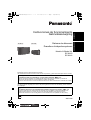 1
1
-
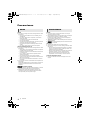 2
2
-
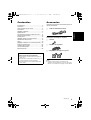 3
3
-
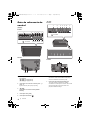 4
4
-
 5
5
-
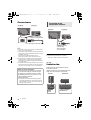 6
6
-
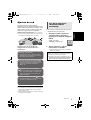 7
7
-
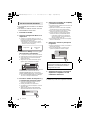 8
8
-
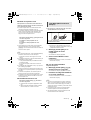 9
9
-
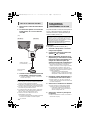 10
10
-
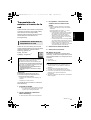 11
11
-
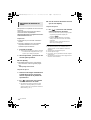 12
12
-
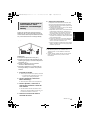 13
13
-
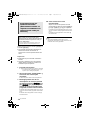 14
14
-
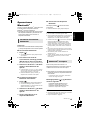 15
15
-
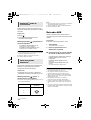 16
16
-
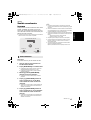 17
17
-
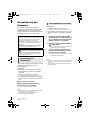 18
18
-
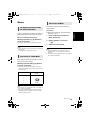 19
19
-
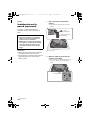 20
20
-
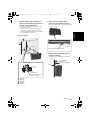 21
21
-
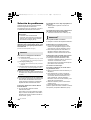 22
22
-
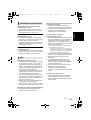 23
23
-
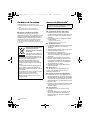 24
24
-
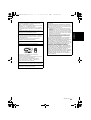 25
25
-
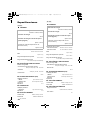 26
26
-
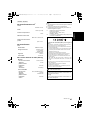 27
27
-
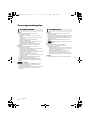 28
28
-
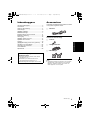 29
29
-
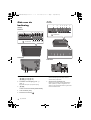 30
30
-
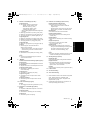 31
31
-
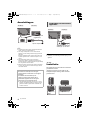 32
32
-
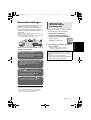 33
33
-
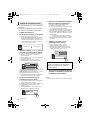 34
34
-
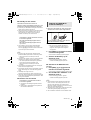 35
35
-
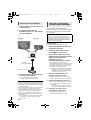 36
36
-
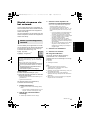 37
37
-
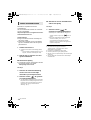 38
38
-
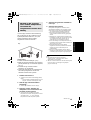 39
39
-
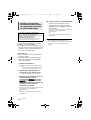 40
40
-
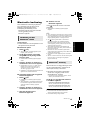 41
41
-
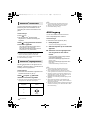 42
42
-
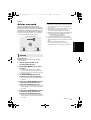 43
43
-
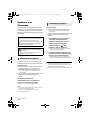 44
44
-
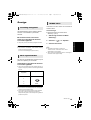 45
45
-
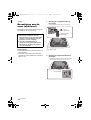 46
46
-
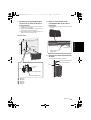 47
47
-
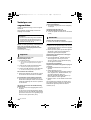 48
48
-
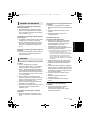 49
49
-
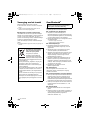 50
50
-
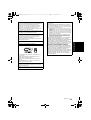 51
51
-
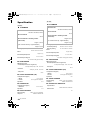 52
52
-
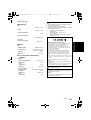 53
53
-
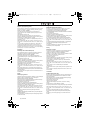 54
54
-
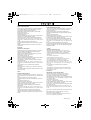 55
55
-
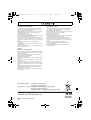 56
56
Panasonic SCALL9EG Handleiding
- Type
- Handleiding
- Deze handleiding is ook geschikt voor
in andere talen
Gerelateerde papieren
-
Panasonic SHALL1CEG de handleiding
-
Panasonic SCALL2EG Handleiding
-
Panasonic SC-ALL8EG de handleiding
-
Panasonic SHWL30EC Handleiding
-
Panasonic SCALL05EG Handleiding
-
Panasonic SC-ALL70TEG de handleiding
-
Panasonic SCALL70TEG Handleiding
-
Panasonic SCALL2EG de handleiding
-
Panasonic SCALL9EG de handleiding
-
Panasonic SC-ALL2EG de handleiding